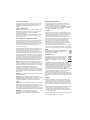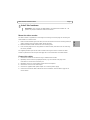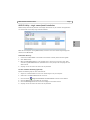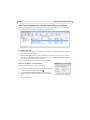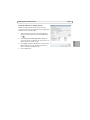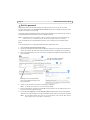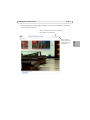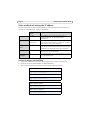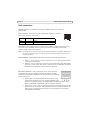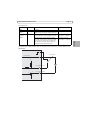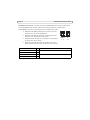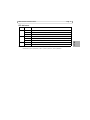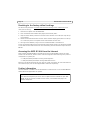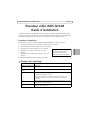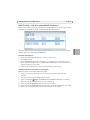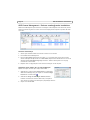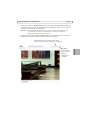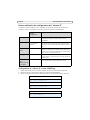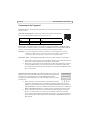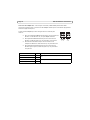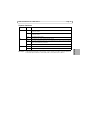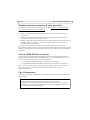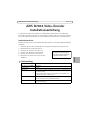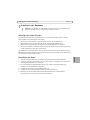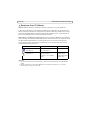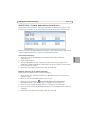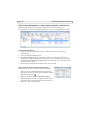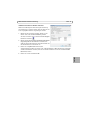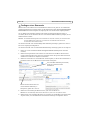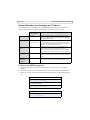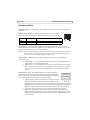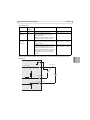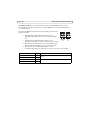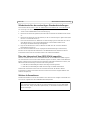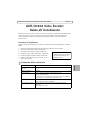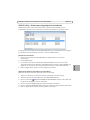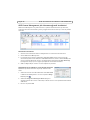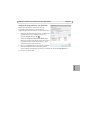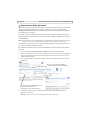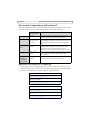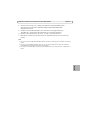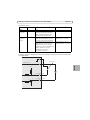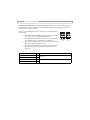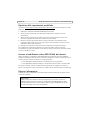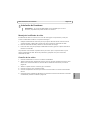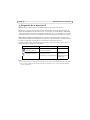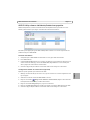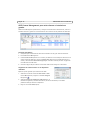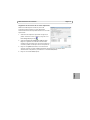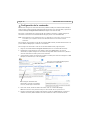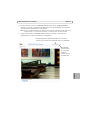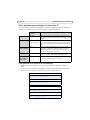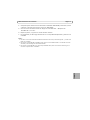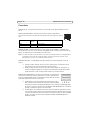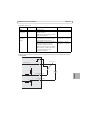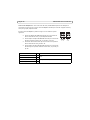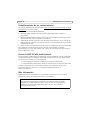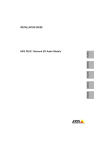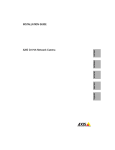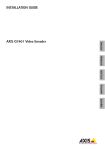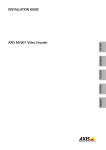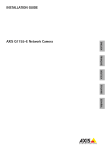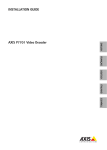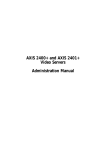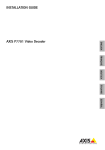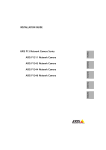Download Axis Q7404 Video Encoder 10Pk
Transcript
INSTALLATION GUIDE ENGLISH AXIS Q7404 Video Encoder FRANÇAIS DEUTSCH ITALIANO ESPAÑOL About this Document This document includes instructions for installing the AXIS Q7404 on your network. Previous experience of networking will be beneficial when installing the product. Legal Considerations Video and audio surveillance can be prohibited by laws that vary from country to country. Check the laws in your local region before using this product for surveillance purposes. This product includes four (4) H.264 decoder licenses and one (1) AAC license. To purchase further licenses, contact your reseller. Electromagnetic Compatibility (EMC) This equipment generates, uses and can radiate radio frequency energy and, if not installed and used in accordance with the instructions, may cause harmful interference to radio communications. However, there is no guarantee that interference will not occur in a particular installation. If this equipment does cause harmful interference to radio or television reception, which can be determined by turning the equipment off and on, the user is encouraged to try to correct the interference by one or more of the following measures: Re-orient or relocate the receiving antenna. Increase the separation between the equipment and receiver. Connect the equipment to an outlet on a different circuit to the receiver. Consult your dealer or an experienced radio/TV technician for help. Shielded (STP) network cables must be used with this unit to ensure compliance with EMC standards. USA - This equipment has been tested and found to comply with the limits for a Class B computing device pursuant to Subpart B of Part 15 of FCC rules, which are designed to provide reasonable protection against such interference when operated in a commercial environment. Operation of this equipment in a residential area is likely to cause interference, in which case the user at his/her own expense will be required to take whatever measures may be required to correct the interference. Canada - This Class B digital apparatus complies with Canadian ICES-003. Europe - This digital equipment fulfills the requirements for radiated emission according to limit B of EN55022, and the requirements for immunity according to EN55024 residential and commercial industry. Japan - This is a class B product based on the standard of the Voluntary Control Council for Interference from Information Technology Equipment (VCCI). If this is used near a radio or television receiver in a domestic environment, it may cause radio interference. Install and use the equipment according to the instruction manual. Australia - This electronic device meets the requirements of the Radio communications (Electromagnetic Compatibility) Standard AS/NZS CISPR22. Equipment Modifications This equipment must be installed and used in strict accordance with the instructions given in the user documentation. This equipment contains no user-serviceable components. Unauthorized equipment changes or modifications will invalidate all applicable regulatory certifications and approvals. Liability Every care has been taken in the preparation of this document. Please inform your local Axis office of any inaccuracies or omissions. Axis Communications AB cannot be held responsible for any technical or typographical errors and reserves the right to make changes to the product and documentation without prior notice. Axis Communications AB makes no warranty of any kind with regard to the material contained within this document, including, but not limited to, the implied warranties of merchantability and fitness for a particular purpose. Axis Communications AB shall not be liable nor responsible for incidental or consequential damages in connection with the furnishing, performance or use of this material. RoHS This product complies with both the European RoHS directive, 2002/95/EC, and the Chinese RoHS regulations, ACPEIP. WEEE Directive The European Union has enacted a Directive 2002/96/EC on Waste Electrical and Electronic Equipment (WEEE Directive). This directive is applicable in the European Union member states. The WEEE marking on this product (see right) or its documentation indicates that the product must not be disposed of together with household waste. To prevent possible harm to human health and/or the environment, the product must be disposed of in an approved and environmentally safe recycling process. For further information on how to dispose of this product correctly, contact the product supplier, or the local authority responsible for waste disposal in your area. Business users should contact the product supplier for information on how to dispose of this product correctly. This product should not be mixed with other commercial waste. Support Should you require any technical assistance, please contact your Axis reseller. If your questions cannot be answered immediately, your reseller will forward your queries through the appropriate channels to ensure a rapid response. If you are connected to the Internet, you can: • download user documentation and firmware updates • find answers to resolved problems in the FAQ database. Search by product, category, or phrases • report problems to Axis support by logging in to your private support area. The AXIS Q7404 uses a 3.0V CR2032 Lithium battery, for more information please see page 83. AXIS Q7404 Installation Guide Page 3 AXIS Q7404 Video Encoder Installation Guide This installation guide provides instructions for installing a AXIS Q7404 Video Encoder on your network. For all other aspects of using the product, please see the product User’s Manual, available on the CD included in this package, or from www.axis.com Follow these steps to install the AXIS Q7404 Video Encoder on your local network (LAN): 1. 2. 3. 4. 5. 6. Check the package contents against the list below. Hardware overview. See page page 4. Install the hardware. See page 5. Assign an IP address. See page 6. Set a password. See page 10. Repeat steps 4 and 5 for each video channel. Important! This product must be used in compliance with local laws and regulations. Package contents Item Models/variants/notes Axis video encoder models AXIS Q7404 Power adapter models Type PS-P Mounting kit • 4 screws and plugs to mount the encoder to a concrete wall • 4 surface protection pads • Terminal block connectors (I/O: 4x 4-pin connector, RS-485/422: 8x 2pin connector, Power: 2-pin connector) CD AXIS Network Video Product CD, including product documentation, installation tools and other software Printed Materials AXIS Q7404 Installation Guide (this document) Axis Warranty Document ENGLISH Installation steps Page 4 AXIS Q7404 Installation Guide Hardware overview Top view Mounting hole Power LED Status LEDs 1-4 Network LED Rear view Power connector Video inputs 1-4 75 Ohm termination switch (x4) Network connector Serial port side view RS-485/RS-422 connectors 1-4 Control button Audio and I/O side view Audio in and out I/O terminal connectors 1-4 Dimensions HxWxD = 35 x 151 x 184/194 mm (1.4" x 5.9" x 7.2/7.6") excluding/including connectors Weight = 796 g (1.7 lb) (power supply not included) AXIS Q7404 Installation Guide Page 5 Install the hardware ! IMPORTANT! - The casing of the AXIS Q7404 is not approved for outdoor use - the product may only be installed in indoor environments. Mount the video encoder The video encoder is supplied with a mounting kit containing screws and plugs for mounting the video encoder to a concrete wall: The supplied protective pads can be used to avoid scratching the surface on which the video encoder is placed. Punch out the pads and apply them to the underside of the video encoder. Connect the cables 1. Connect the encoder to the network using a shielded network cable. 2. Optionally connect external input/output devices, e.g. alarm devices. See page 14 for information on the terminal connector pins. 3. Optionally connect an active speaker and/or external microphone. 4. Connect the cameras to the video inputs. 5. Connect the supplied indoor power adapter or an external power supply. 6. Check that the indicator LED:s indicate the correct conditions. See the table on page 17 for further details. ENGLISH 1. Place the video encoder against the wall, and mark the location of the four mounting holes (see page 4) through which the video encoder will be attached. 2. Remove the video encoder and drill the four mounting holes. 3. Insert the wall plugs into the wall, position the video encoder, and attach it to the wall using the screws provided. Page 6 AXIS Q7404 Installation Guide Assign an IP address The AXIS Q7404 must be assigned four IP addresses, one for each video channel. Most networks today have a DHCP server that automatically assigns IP addresses to connected devices. If your network does not have a DHCP server the AXIS Q7404 will use 192.168.0.90 as the default IP address for channel 1, 192.168.0.91 for channel 2, 192.168.0.92 for channel 3 and 192.168.0.93 as the default IP address for channel 4. AXIS IP Utility and AXIS Camera Management are recommended methods for setting an IP address in Windows. These free applications are available on the AXIS Network Video Product CD supplied with this product, or they can be downloaded from www.axis.com/techsup. Depending on the number of cameras you wish to install, use the method that suits you best. Method Recommended for Operating system AXIS IP Utility See page 7 Single video encoder Small installations Windows AXIS Camera Management See page 8 Multiple video encoders Large installations Installation on a different subnet Windows 2000 Windows XP Pro Windows 2003 Server Windows Vista Notes: • If assigning the IP address fails, check that there is no firewall blocking the operation. • For other methods of assigning or discovering the IP address, e.g. in other operating systems, see page 12. AXIS Q7404 Installation Guide Page 7 AXIS IP Utility - single camera/small installation AXIS IP Utility automatically discovers and displays Axis devices on your network. The application can also be used to manually assign static IP addresses. ENGLISH Note that the computer running AXIS IP Utility must be on the same network segment (physical subnet) as the AXIS Q7404. Automatic discovery 1. Check that the AXIS Q7404 is connected to the network and that power has been applied. 2. Start AXIS IP Utility. 3. When the AXIS Q7404 appears in the window, there is one entry for each of its four video channels (e.g. AXIS Q7404 Channel 1). Double-click an entry to open the home page for that video channel. 4. See page 10 for instructions on how to set the password. Set the IP address manually (optional) Repeat the following steps for each video channel: 1. Acquire an unused IP address on the same network segment as your computer. 2. Select one of the AXIS Q7404 Channels in the list. 3. Click the button Assign new IP address to selected device and enter the IP address. 4. Click the Assign button and follow the instructions. 5. Click the Home Page button to access the web pages for the video channel. 6. See page 10 for instructions on how to set the password. Page 8 AXIS Q7404 Installation Guide AXIS Camera Management - multiple cameras/large installations AXIS Camera Management can automatically find and set IP addresses, show connection status, and manage firmware upgrades for multiple Axis video products. Automatic discovery 1. Check that the video encoder is connected to the network and that power has been applied. 2. Start AXIS Camera Management. 3. When the AXIS Q7404 appears in the window, there is one entry for each of its four video channels (e.g. AXIS Q7404 Channel 1). Right-click a link and select Live View Home Page to open the home page for that video channel. 4. See page 10 for instructions on how to set the password. Assign an IP address in a single device Repeat the following steps for each video channel: 1. Select one of the AXIS Q7404 Channels in AXIS Camera Management and click the Assign IP button . 2. Select Assign the following IP address and enter the IP address, the subnet mask and default router the device will use. 3. Click the OK button. AXIS Q7404 Installation Guide Page 9 Assign IP addresses in multiple devices AXIS Camera Management speeds up the process of assigning IP addresses to multiple devices, by suggesting IP addresses from a specified range. 1. Select the devices you wish to configure (different models can be selected) and click the Assign IP but- ENGLISH ton . 2. Select Assign the following IP address range and enter the range of IP addresses, the subnet mask and default router the devices will use. 3. Click Update. Suggested IP addresses are listed under New IP Addresses and can be edited by selecting a device and clicking the Edit button. 4. Click the OK button. Page 10 AXIS Q7404 Installation Guide Set the password The password for the default administrator user root must be set for each of the four video channels. This is done in the ‘Configure Root Password’ dialog, which is displayed when the video channel is accessed for the first time. To prevent network eavesdropping when setting the root password, the password can be set via an encrypted HTTPS connection, which requires an HTTPS certificate. Note: HTTPS (Hypertext Transfer Protocol over SSL) is a protocol used to encrypt the traffic between web browsers and servers. The HTTPS certificate controls the encrypted exchange of information. To set the password via a standard HTTP connection, enter it directly in the first dialog shown below. To set the password via an encrypted HTTPS connection, follow these steps: 1. Click the Create self-signed certificate button. 2. Provide the requested information and click OK. The certificate is created and the password can now be set securely. All traffic to and from the video channel is encrypted from this point on. 3. Enter a password and then re-enter it to confirm the spelling. Click OK. The password has now been configured. To create an HTTPS connection, start by clicking this button. To configure the password directly via an unencrypted connection, enter the password here. 4. To log in, enter the user name “root” in the dialog as requested. Note: The default administrator user name root cannot be deleted. 5. Enter the password as set above, and click OK. If the password is lost, the video channel must be reset to the factory default settings. 6. If required, click Yes/Install to install AMC (AXIS Media Control), which allows viewing of the video stream in Internet Explorer. You will need administrator rights on the computer to do this. Note: To install AMC in Windows Vista, you must run Internet Explorer as administrator. Right-click the Internet Explorer icon and select Run as administrator. AXIS Q7404 Installation Guide Page 11 7. The Live View page of the AXIS Q7404 is displayed, with links to the Setup tools, which allow you to customize the encoder. Setup - Provides all the tools for configuring the encoder to requirements. ENGLISH Help - Displays online help on all aspects of using the encoder. Page 12 AXIS Q7404 Installation Guide Other methods of setting the IP address The table below shows the other methods available for setting or discovering the IP address. All methods are enabled by default, and all can be disabled. Use in operating system Notes UPnP™ Windows When enabled on your computer, the video encoder is automatically detected and added to My Network Places/Network. Bonjour MAC OSX (10.4 or later) Applicable to browsers with support for Bonjour. Navigate to the Bonjour bookmark in your browser (e.g. Safari) and click on the link to access the video encoder’s web pages. AXIS Dynamic DNS Service All A free service from Axis that allows you to quickly and simply install your video encoder. Requires an Internet connection with no HTTP proxy. See www.axiscam.net for more information. ARP/Ping All See below. The command must be issued within 2 minutes of connecting power to the video encoder. View DHCP server admin pages All To view the admin pages for the network DHCP server, see the server’s own documentation. Set the IP address with ARP/Ping 1. Acquire four IP addresses on the same network segment your computer is connected to. 2. Locate the four serial numbers (S/N) on the AXIS Q7404 label. 3. Open a command prompt on your computer and enter the following commands Windows syntax arp -s <IP Address> <Serial Number> ping -l 408 -t <IP Address> Windows example arp -s 192.168.0.125 00-40-8c-18-10-00 ping -l 408 -t 192.168.0.125 UNIX/Linux/Mac syntax arp -s <IP Address> <Serial Number> temp ping -s 408 <IP Address> UNIX/Linux/Mac example arp -s 192.168.0.125 00:40:8c:18:10:00 temp ping -s 408 192.168.0.125 AXIS Q7404 Installation Guide Page 13 4. Check that the network cable is connected to the AXIS Q7404 and then start/restart the AXIS Q7404, by disconnecting and reconnecting power. 5. Close the command prompt when you see ‘Reply from 192.168.0.125:...’ or similar. 6. Repeat steps 3, 4 and 5 for the remaining video channels. 7. In your browser, type in http://<IP address> in the Location/Address field and press Enter on your keyboard. Notes: ENGLISH • To open a command prompt in Windows XP: from the Start menu, select Run... and type cmd. Click OK. • To use the ARP command in Windows Vista, right-click the command prompt icon and select Run as administrator. • To use the ARP command on a Mac OS X, use the Terminal utility in Application > Utilities. Page 14 AXIS Q7404 Installation Guide Unit connectors Network connector - RJ-45 Ethernet connector. Shielded Cat-5e or Cat-6 cables are recommended. Power connector - Power input. Use the supplied power adapter or an external power supply 8-20V DC, max. 16.1W. Function Pin number Description GND 1 Ground DC Power 2 Power input 8-20V DC, max 16.1W 1 2 Video inputs - AXIS Q7404 supports four video sources (VIDEO 1 - VIDEO 4). Each video input is terminated using a coax/BNC connector. Use a 75 ohm coaxial video cable; recommended maximum length is 250 meters (800 feet). Note: If the video source is to be connected in parallel with other equipment using a BNC T adaptor, disable the input termination by setting the 75 ohm termination switch to OFF. Failure to do so may cause reduced image quality. Audio connectors - AXIS Q7404 has two audio connectors connected to video channel 1: • • Audio in – 3.5 mm input for a mono microphone, or a line-in mono signal (left channel is used from a stereo signal). Audio out – 3.5 mm output (line level) that can be connected to a public address (PA) system or an active speaker with a built-in amplifier. A pair of headphones can also be attached. A stereo connector must be used for the audio out. I/O Terminal connector - Used in applications for e.g. motion detection, event triggering, time lapse recording and alarm notifications. The AXIS Q7404 has 2 configurable inputs/outputs per video channel. These provide the physical interface to: • • Digital output - For connecting external devices such as relays and LEDs. Connected devices can be activated by VAPIX®, output buttons on the Live View page or by an Event Type. The output will show as active (shown under Events > Port Status) if the alarm device is activated. Digital input - An alarm input for connecting devices that can toggle between an open and closed circuit, for example: PIRs, door/window contacts, glass break detectors, etc. When a signal is received the state changes and the input becomes active (shown under Events > Port Status). AXIS Q7404 Installation Guide Page 15 Pin assignments: Pin number Notes GND 1 Ground Specifications 3.3VDC Power 2 Can be used to power auxiliary equipment. Note: This pin can only be used as power out. Max load = 250mA Configurable (Input or Output) 3-4 Digital input - Connect to GND to activate, or leave floating (or unconnected) to deactivate. Min input = - 40V DC Max input = + 40V DC Digital output - Uses an open-drain NFET transistor with the source connected to GND. If used with an external relay, a diode must be connected in parallel with the load, for protection against voltage transients. Max load = 100mA Max voltage = + 40V DC The following connection diagram gives an example of how to connect an auxiliary device to the AXIS Q7404. AXIS Q7404 E.g. push button 3.3V max 250mA 3.3V I/O configured as input D G S I/O configured as output ENGLISH Function Page 16 AXIS Q7404 Installation Guide RS-485/RS-422 connector - For each video channel, AXIS Q7404 has two 2-pin terminal blocks for the RS-485/422 serial interface used to control auxiliary equipment, e.g. PTZ devices. The RS-485/422 serial port can be configured in the following port modes: • • • • Bidirectional RS-485 half-duplex port for data transmission using two wires, one combined RX/TX pair. Bidirectional RS-485 full-duplex port for data transmission using four wires, one RX pair and one TX pair. Unidirectional RS-422 port for transmitting or receiving data using two wires, RX- or TX pair. Bidirectional RS-422 full-duplex port for data transmission (point-to-point) using four wires, one RX pair and one TX pair. RX/TX 1 2 TX 3 4 Function Pin Notes RS-485A alt RS-485/422RX(A) 1 RX pair for all modes (combined RX/TX for 2-wire RS-485) RS-485B alt RS-485/422RX(B) 2 RS 485/422TX(A) 3 RS 485/422TX(B) 4 TX pair for RS-422 and 4-wire RS-485 AXIS Q7404 Installation Guide Page 17 LED indicators LED Color Indication Network Green Steady for connection to a 1000 Mbit/s network. Flashes for network activity. Status Steady for connection to a 10/100 Mbit/s network. Flashes for network activity. Unlit No network connection. Green Steady green for normal operation. Amber Steady during startup, during reset to factory default or when restoring settings. Red Slow flash for failed upgrade. Green Normal operation. Amber Flashes green/amber during firmware upgrade. Note: AXIS Q7404 has four Status LED indicators, one for each video channel. The indicators are ordered as follows (from left to right): Power, Status 1, Status 2, Status 3, Status 4, Network. ENGLISH Power Amber Page 18 AXIS Q7404 Installation Guide Resetting to the factory default settings This will reset all parameters in all four video channels (including all four IP addresses) to the factory default settings: 1. Disconnect the power from the AXIS Q7404. 2. Press and hold the Control button (see page 4) and reconnect power. 3. Keep the Control button pressed until the four Status indicators turn amber (this may take up to 15 seconds). 4. Release the Control button. When the four Status indicators display green (which can take up to 1 minute) the process is complete and the video encoder has been reset. 5. Re-assign the IP addresses, using one of the methods described in this document. To reset an individual video channel to the original factory default settings, use the button provided in that video channel’s web interface. For more information, please see the online help or the User’s Manual. Accessing the AXIS Q7404 from the Internet Once installed, your AXIS Q7404 is accessible on your local network (LAN). To access the video encoder from the Internet, network routers must be configured to allow incoming traffic, which is usually done on a specific port. • HTTP port (default port 80) for viewing and configuration • RTSP port (default port 554) for viewing H.264 video streams Please refer to the documentation for your router for further instructions. For more information on this and other topics, visit the Axis Support Web at www.axis.com/techsup Further information The User’s Manual is available from the Axis Web site at www.axis.com or from the AXIS Network Video Product CD supplied with this product. Tip! Visit www.axis.com/techsup to check if there is updated firmware available for your AXIS Q7404. To see the currently installed firmware version, see the About web page in the product’s Setup tools. Guide d´installation de l´AXIS Q7404 Page 19 Encodeur vidéo AXIS Q7404 Guide d´installation Ce guide d´installation vous explique comment installer un Encodeur vidéo AXIS Q7404 sur votre réseau. Pour toute autre question concernant l´utilisation du produit, reportez-vous au Manuel de l´utilisateur du produit, que vous trouverez sur le CD joint ou sur le site www.axis.com. Procédure d´installation Procédez comme suit pour installer l´Encodeur vidéo AXIS Q7404 sur votre réseau local : Vérification du contenu de l´emballage par rapport à la liste ci-dessous. Vue d´ensemble du matériel. Reportez-vous à la page 20. Installation du matériel. Reportez-vous à la page 21. Important ! Attribution d’une adresse IP. Reportez-vous à la Ce produit doit être utilisé page 22. conformément aux lois et 5. Configuration d´un mot de passe. Reportez-vous à la dispositions locales en vigueur. page 26. 6. Répétez les étapes 4 et 5 pour chaque canal vidéo. Contenu de l´emballage Article Modèles/variantes/remarques Modèles d’encodeur vidéo AXIS Q7404 Axis Modèles d´adaptateur secteur Type PS-P Kit de montage • 4 vis et chevilles pour fixer l’encodeur sur un mur en béton • 4 patins de protection de surface • Connecteurs pour bloc terminal (E/S : connecteur 4x4 broches, RS485/422 : connecteur 8 x 2 broches, Alimentation : connecteur 2 broches) CD CD du produit de vidéo sur IP AXIS comprenant la documentation, les outils d´installation et les autres logiciels Documentation Guide d´installation de l´AXIS Q7404 (le présent document) Document de garantie d´Axis FRANÇAIS 1. 2. 3. 4. Page 20 AXIS Q7404 Guide d’installation Vue d’ensemble du matériel Vue de dessus Trou de fixation Voyant d’alimentation Voyants d´état 1-4 Voyant de réseau Vue de derrière Connecteur d´alimentation Entrées vidéo 1-4 Commutateur de terminaison de 75 ohms (x4) Connecteur réseau Vue latérale des ports série Connecteurs RS-485/RS-422 1-4 Bouton de commande Vue latérale audio et E/S Entrée et sortie audio Connecteurs pour terminaux E/S 1-4 Dimensions HxLxP = 35 x 151 x 184/194 mm connecteurs non compris/compris Poids = 796 g (alimentation non comprise) Guide d´installation de l´AXIS Q7404 Page 21 Installation du matériel ! IMPORTANT ! - Le boîtier de votre AXIS Q7404 n´est pas approuvé pour une utilisation extérieure. Le produit doit être uniquement installé en intérieur. Montage de l’encodeur vidéo L’encodeur vidéo est fourni avec un kit de montage contenant des vis et des chevilles pour la fixation de l’encodeur vidéo sur un mur en béton : Les patins de protection fournis peuvent être utilisés pour éviter d´érafler la surface sur laquelle l´encodeur vidéo est placé. Sortez les patins de leur emballage et posez-les sur le dessous de l’encodeur vidéo. Branchement des câbles 1. Branchez l’encodeur sur le réseau à l´aide d´un câble réseau blindé. 2. Si vous le souhaitez, connectez des dispositifs d’entrée/sortie externes, par exemple des systèmes d´alarme. Reportez-vous à la page 30 pour plus d´informations sur les broches du connecteur pour terminaux. 3. Si vous le souhaitez, branchez un haut-parleur actif et/ou un micro externe. 4. Connectez les caméras aux entrées vidéo. 5. Connectez le bloc d´alimentation intérieur fourni ou une alimentation extérieure. 6. Vérifiez que les voyants lumineux indiquent les conditions correctes. Pour plus d´informations, reportez-vous au tableau de la page 33. FRANÇAIS 1. Placez l´encodeur vidéo contre le mur et marquez l´emplacement des quatre trous de fixation (voir page 20) grâce auxquels l´encodeur vidéo sera fixé. 2. Retirez l’encodeur vidéo et percez les quatre trous. 3. Insérez les chevilles dans le mur, positionnez l’encodeur vidéo et fixez-le au mur à l’aide des vis fournies. Page 22 AXIS Q7404 Guide d’installation Attribution d´une adresse IP Quatre adresses IP doivent être attribuées à l´AXIS Q7404 ; une pour chaque canal vidéo. Aujourd´hui, la plupart des réseaux sont équipés d’un serveur DHCP qui attribue automatiquement des adresses IP aux périphériques connectés. Si votre réseau ne possède pas de serveur DHCP, l´AXIS Q7404 utilisera 192.168.0.90 comme adresse IP par défaut pour le canal 1, 192.168.0.91 pour le canal 2, 192.168.0.92 pour le canal 3 et 192.168.0.93 pour le canal 4. Il est conseillé d´utiliser AXIS IP Utility et AXIS Camera Management pour configurer une adresse IP sous Windows. Ces deux applications gratuites sont disponibles sur le CD joint à votre produit de vidéo sur IP AXIS. Vous pouvez également les télécharger à partir du site www.axis.com/techsup. Choisissez la méthode qui vous convient le mieux, selon le nombre de caméras à installer. Méthode Recommandée pour Système d´exploitation AXIS IP Utility Un seul encodeur vidéo Reportez-vous à la page 23 Petites installations Windows AXIS Camera Management Plusieurs encodeurs vidéo Reportez-vous à la page 24 Grandes installations Installation sur un autre sousréseau Windows 2000 Windows XP Pro Windows 2003 Server Windows Vista Remarques : • En cas d´échec de l´attribution d´adresse IP, vérifiez qu´aucun pare-feu ne bloque l´opération. • Pour connaître les autres méthodes d’attribution ou de détection de l´adresse IP, par exemple sous d´autres systèmes d´exploitation, reportez-vous à la page 28. Guide d´installation de l´AXIS Q7404 Page 23 AXIS IP Utility – Une seule caméra/Petite installation AXIS IP Utility recherche et affiche automatiquement les périphériques Axis sur votre réseau. Cette application sert également à attribuer manuellement des adresses IP statiques. Détection automatique 1. Vérifiez que l´AXIS Q7404 est connecté au réseau et sous tension. 2. Lancez AXIS IP Utility. 3. Lorsque l´AXIS Q7404 apparaît dans la fenêtre, il y a une entrée pour chacun de ses quatre canaux vidéo (par exemple Canal 1 de l´AXIS Q7404). Double-cliquez sur une entrée pour ouvrir la page d´accueil de ce canal vidéo. 4. Reportez-vous à la page 26 pour savoir comment configurer le mot de passe. Attribution manuelle de l´adresse IP (facultatif) Répétez les étapes suivantes pour chaque canal vidéo : 1. Trouvez une adresse IP non utilisée sur le même segment de réseau que celui de votre ordinateur. 2. Sélectionnez l´un des canaux AXIS Q7404 dans la liste. 3. Cliquez sur le bouton Assign new IP address to selected device (Attribuer une nouvelle adresse IP au périphérique sélectionné) et saisissez l´adresse IP. 4. Cliquez sur le bouton Assign (Attribuer) et suivez les instructions. 5. Cliquez sur le bouton Home Page (Page d´accueil) pour accéder aux pages Web du canal vidéo. 6. Reportez-vous à la page 26 pour savoir comment configurer le mot de passe. FRANÇAIS Notez que l´ordinateur exécutant l´application AXIS IP Utility doit se trouver sur le même segment de réseau (sous-réseau physique) que l’AXIS Q7404. Page 24 AXIS Q7404 Guide d’installation AXIS Camera Management – Plusieurs caméras/grandes installations AXIS Camera Management peut rechercher et configurer automatiquement les adresses IP, afficher l’état de connexion et gérer les mises à niveau du microprogramme de plusieurs produits de vidéo sur IP Axis. Détection automatique 1. Vérifiez que l’encodeur vidéo est connecté au réseau et sous tension. 2. Lancez AXIS Camera Management. 3. Lorsque l´AXIS Q7404 apparaît dans la fenêtre, il y a une entrée pour chacun de ses quatre canaux vidéo (par exemple Canal 1 de l´AXIS Q7404). Cliquez avec le bouton droit sur un lien et sélectionnez Live View Home Page (Page d´accueil – Vidéo en direct) pour ouvrir la page d´accueil de ce canal vidéo. 4. Reportez-vous à la page 26 pour savoir comment configurer le mot de passe. Attribution d´une adresse IP à un seul périphérique Répétez les étapes suivantes pour chaque canal vidéo : 1. Sélectionnez l´un des canaux AXIS Q7404 dans l´application AXIS Camera Management, puis cliquez sur le bouton Assign IP (Attribuer une adresse IP). 2. Sélectionnez Assign the following IP address (Attribuer l’adresse IP suivante) et saisissez l’adresse IP, le masque de sous-réseau et le routeur par défaut que le périphérique utilisera. 3. Cliquez sur le bouton OK. Guide d´installation de l´AXIS Q7404 Page 25 Attribution d´adresses IP à plusieurs périphériques AXIS Camera Management accélère le processus d’attribution d´adresses IP à plusieurs périphériques en suggérant des adresses IP parmi une plage spécifiée. 1. Sélectionnez les périphériques à configurer (il peut s´agir de plusieurs modèles), puis cliquez sur le bouton FRANÇAIS Assign IP (Attribuer une adresse IP) . 2. Sélectionnez Assign the following IP address range (Attribuer la plage d´adresses IP suivante) et saisissez la plage d´adresses IP, le masque de sous-réseau et le routeur par défaut que les périphériques utiliseront. 3. Cliquez sur Update (Mettre à jour). Les adresses IP suggérées sont répertoriées sous New IP Addresses (Nouvelles adresses IP) et peuvent être modifiées en sélectionnant un périphérique et en cliquant sur le bouton Edit (Modifier). 4. Cliquez sur le bouton OK. Page 26 AXIS Q7404 Guide d’installation Configuration du mot de passe Le mot de passe de l´utilisateur administrateur par défaut root doit être configuré pour chacun des quatre canaux vidéo. Vous pouvez effectuer cette opération dans la boîte de dialogue Configure Root Password (Configurer le mot de passe root) qui s´affiche lors du premier accès au canal vidéo. Pour éviter les écoutes électroniques lors de la configuration du mot de passe root, ce mot de passe peut être configuré à l´aide d´une connexion HTTPS cryptée nécessitant un certificat HTTPS. Remarque : Le protocole HTTPS (Hypertext Transfer Protocol over Secure Socket Layer) est utilisé pour crypter le trafic entre les navigateurs Web et les serveurs. Le certificat HTTPS contrôle l´échange crypté d´informations. Pour configurer le mot passe avec une connexion HTTP standard, saisissez directement le mot de passe dans la première boîte de dialogue représentée ci-dessous. Pour configurer le mot passe avec une connexion HTTPS cryptée, procédez comme suit : 1. Cliquez sur le bouton Create self-signed certificate (Créer un certificat autosigné). 2. Saisissez les informations demandées, puis cliquez sur OK. Le certificat est créé et le mot de passe peut maintenant être configuré en toute sécurité. Tout le trafic vers et depuis le canal vidéo est désormais crypté. 3. Saisissez un mot de passe, puis saisissez-le de nouveau pour confirmation. Cliquez sur OK. Le mot de passe est maintenant configuré. Pour créer une connexion HTTPS, cliquez sur ce bouton. Pour configurer directement le mot de passe via une connexion cryptée, saisissez le mot de passe à cet endroit. 4. Pour vous connecter, saisissez le nom d’utilisateur root dans la boîte de dialogue à l’invite. Remarque : Le nom d’utilisateur par défaut de l´administrateur est root et il ne peut pas être supprimé. 5. Saisissez le mot de passe de la manière indiquée ci-dessus et cliquez sur OK. Si vous avez oublié votre mot de passe, vous devrez rétablir les paramètres d´usine par défaut du canal vidéo. Guide d´installation de l´AXIS Q7404 Page 27 6. Si nécessaire, cliquez sur Yes/Install (Oui/Installer) pour installer AMC (AXIS Media Control) afin de pouvoir visualiser le flux de données vidéo dans Internet Explorer. Vous devez pour cela avoir des droits d´administrateur sur cet ordinateur. Remarque : Pour installer AMC dans Windows Vista, vous devez exécuter Internet Explorer en tant qu´administrateur. Cliquez avec le bouton droit sur l´icône d´Internet Explorer et sélectionnez Exécuter en tant qu´administrateur. 7. La page Live View (Vidéo en direct) de l´AXIS Q7404 s´affiche, avec des liens vers les outils de configuration, qui vous permettent d´adapter l´encodeur à vos besoins. Setup (Configuration) : contient tous les outils nécessaires pour configurer l’encodeur à vos besoins. FRANÇAIS Help (Aide) : affiche l’aide en ligne sur tous les aspects de l´utilisation de l’encodeur. Page 28 AXIS Q7404 Guide d’installation Autres méthodes de configuration de l´adresse IP Le tableau ci-dessous indique les autres méthodes permettant de configurer ou de déterminer l´adresse IP. Toutes les méthodes sont activées par défaut et peuvent être désactivées. Utilisation sous le système d´exploitation Remarques UPnP™ Windows Lorsqu’il est activé sur votre ordinateur, l’encodeur vidéo est automatiquement détecté et ajouté au dossier Favoris réseau/Réseau. Bonjour MAC OS X (10.4 ou version ultérieure) Pour les navigateurs compatibles avec Bonjour : Accédez au signet Bonjour dans votre navigateur (par exemple, Safari) et cliquez sur le lien pour accéder aux pages Web de l’encodeur vidéo. AXIS Dynamic DNS Service Tous Service gratuit offert par Axis pour vous permettre d´installer rapidement et facilement votre encodeur vidéo. Nécessite une connexion Internet sans proxy HTTP. Pour plus d´informations, rendez-vous sur le site www.axiscam.net. ARP/Ping Tous Reportez-vous aux instructions ci-dessous. La commande doit être saisie dans les 2 minutes suivant la mise sous tension de l’encodeur vidéo. Affichage des pages administratives du serveur DHCP Tous Pour consulter les pages administratives du serveur DHCP réseau, reportez-vous à la documentation du serveur. Configuration de l´adresse IP à l´aide d´ARP/Ping 1. Trouvez quatre adresses IP sur le même segment de réseau que celui de votre ordinateur. 2. Repérez les quatre numéros de série (S/N) sur l´étiquette de l’AXIS Q7404. 3. Ouvrez une invite de commande sur votre ordinateur et saisissez les commandes suivantes : Syntaxe pour Windows arp -s <Adresse IP> <Numéro de série> ping -l 408 -t <Adresse IP> Exemple pour Windows arp -s 192.168.0.125 00-40-8c-18-10-00 ping -l 408 -t 192.168.0.125 Syntaxe pour UNIX/Linux/Mac arp -s <Adresse IP> <Numéro de série> temp ping -s 408 <Adresse IP> Guide d´installation de l´AXIS Q7404 Page 29 Exemple pour UNIX/Linux/Mac arp -s 192.168.0.125 00:40:8c:18:10:00 temp ping -s 408 192.168.0.125 4. Vérifiez que le câble réseau est connecté à l´AXIS Q7404, puis démarrez/redémarrez l´AXIS Q7404 en débranchant puis en rebranchant l´alimentation. 5. Fermez l´invite de commande quand vous voyez « Reply from 192.168.0.125:... » (Réponse de 192.168.0.125 : ...) ou un message similaire. 6. Répétez les étapes 3, 4 et 5 pour les autres canaux vidéo. 7. Dans votre navigateur, tapez http://<Adresse IP> dans le champ Emplacement/Adresse, puis appuyez sur la touche Entrée de votre clavier. Remarques : FRANÇAIS • Pour ouvrir une invite de commande sous Windows XP : dans le menu Démarrer, sélectionnez Exécuter… et tapez cmd. Cliquez sur OK. • Pour utiliser la commande ARP dans Windows Vista, cliquez avec le bouton droit sur l´icône d´invite de commandes et sélectionnez Exécuter en tant qu´administrateur. • Pour utiliser la commande ARP sous Mac OS X, utilisez l´utilitaire Terminal dans Application > Utilitaires. Page 30 AXIS Q7404 Guide d’installation Connecteurs de l’appareil Connecteur réseau - Connecteur Ethernet RJ-45. Il est recommandé d´utiliser des câbles blindés Cat-5e ou Cat-6. Connecteur d´alimentation - Puissance d´entrée. Utilisez le bloc d´alimentation fourni ou une alimentation externe 8-20 V CC, max. 16,1 W. Fonction Numéro de broche Description GND 1 Terre Alimentation CC 2 Puissance d’entrée 8-20 V CC, max. 16,1 W 1 2 Entrées vidéo - AXIS Q7404 prend en charge quatre sources vidéo (VIDÉO 1 - VIDÉO 4). Chaque entrée vidéo est terminée à l’aide d’un connecteur coaxial/BNC. Utilisez un câble vidéo coaxial de 75 ohms ; il est conseillé de ne pas avoir plus de 250 mètres de longueur de câble. Remarque : Si la source vidéo doit être connectée parallèlement à d’autres équipements à l’aide d’un adaptateur en T BNC, désactivez la terminaison d’entrée en configurant le commutateur de terminaison de 75 ohms sur OFF. Sinon, la qualité d’image risque d’être réduite. Connecteurs audio - L´AXIS Q7404 possède deux connecteurs audio raccordés au canal vidéo 1 : • • Entrée audio : entrée de 3,5 mm pour microphone mono ou signal mono avec entrée de haut niveau (le canal de gauche est utilisé pour le signal stéréo). Sortie audio : sortie de 3,5 mm (niveau de ligne) qui peut être connectée à un système d´annonce publique (PA) ou à un haut-parleur actif avec amplificateur intégré. Une paire d´écouteurs peut également être connectée. Un connecteur stéréo doit être utilisé pour la sortie audio. Connecteur pour terminaux E/S - Utilisé dans des applications telles que la détection de mouvement, le déclenchement d´événements, l´enregistrement à intervalles et les notifications d´alarme. L´AXIS Q7404 possède deux entrées/sorties vidéo configurables par canal vidéo. Elles assurent l´interface physique avec : • • Sortie numérique : permet de connecter des dispositifs externes, comme des relais ou des voyants. Les dispositifs connectés peuvent être activés par VAPIX®, à l´aide des boutons de sortie sur la page Live View (Vidéo en direct) ou par un type d´événement. La sortie est considérée comme étant active (ce qui est visible dans Events > Port Status (Événements - État du port)) si le dispositif d´alarme est activé. Entrée numérique : entrée d´alarme utilisée pour connecter des dispositifs pouvant passer d´un circuit ouvert à un circuit fermé, par exemple : détecteurs infrarouge passifs, contacts de porte/fenêtre, détecteurs de bris de verre, etc. Lorsqu´un signal est reçu, l´état change et l´entrée devient active (sous Events > Port Status (Événements État du port)). Guide d´installation de l´AXIS Q7404 Page 31 Affectation des broches : Numéro de broche Remarques Caractéristiques techniques GND 1 Terre Alimentation 3,3 V CC 2 Cette broche peut également servir à l´alimentation de matériel auxiliaire. Remarque: Cette broche ne peut être utilisée que comme sortie d´alimentation. Charge maximale = 250 mA Configurable (entrée ou sortie) 3-4 Entrée numérique - Connectez-la au GND pour l´activer ou laissez-la flotter (ou déconnectée) pour la désactiver. Entrée minimum = - 40 V CC Entrée maximum = + 40 V CC Sortie numérique - Utilise un transistor NFET à drain ouvert avec la source connectée à GND. En cas d´utilisation avec un relais externe, une diode doit être connectée en parallèle avec la charge, en guise de protection contre les tensions transitoires. Charge maximale = 100 mA Tension maximale = + 40 V CC Le schéma de câblage qui suit fournit un exemple de connexion d’un périphérique auxiliaire à l’AXIS Q7404. AXIS Q7404 E.g. push button 3.3V max 250mA 3.3V I/O configured as input D G S I/O configured as output FRANÇAIS Fonction Page 32 AXIS Q7404 Guide d’installation Connecteur RS-485/RS-422 - Pour chaque canal vidéo, l´AXIS Q7404 possède deux blocs terminaux à 2 broches pour l´interface série RS-485/422 utilisée pour le contrôle des équipements auxiliaires (appareils PTZ, etc.). Le port série RS-485/422 peut être configuré dans les modes de port suivants : • • • • Port semi-duplex RS-485 bidirectionnel pour la transmission de données à l´aide de deux fils, une paire RX/TX combinée. Port duplex RS-485 bidirectionnel pour la transmission de données à l’aide de quatre fils, une paire RX et une paire TX. Port RS-422 unidirectionnel pour la transmission ou la réception de données à l’aide de deux fils, une paire RX ou TX. Port duplex RS-422 bidirectionnel pour la transmission de données (point à point) à l’aide de quatre fils, une paire RX et une paire TX. RX/TX 1 2 TX 3 4 Fonction Broche Remarques RS-485A alt RS-485/422RX(A) 1 Paire RX pour tous les modes (RX/TX combiné pour RS-485 à 2 fils) RS-485B alt RS-485/422RX(B) 2 RS 485/422TX(A) 3 RS 485/422TX(B) 4 Paire TX pour RS-422 et RS-485 à 4 fils Guide d´installation de l´AXIS Q7404 Page 33 Voyants lumineux Voyant Couleur Indication Réseau Vert Continu en cas de connexion à un réseau de 1000 Mbits/s. Clignote en cas d´activité réseau. Orange Continu en cas de connexion à un réseau de 10/100 Mbits/s. Clignote en cas d´activité réseau. Éteint Pas de connexion réseau. État Vert Vert continu en cas de fonctionnement normal. Orange En continu pendant le démarrage, la réinitialisation des valeurs d´usine par défaut ou la restauration des paramètres. Rouge Clignote lentement en cas d´échec de la mise à niveau. Alimentation Vert Fonctionnement normal. Clignote en vert/orange pendant la mise à niveau du microprogramme. Remarque : L´AXIS Q7404 possède quatre voyants d´état, un pour chaque canal vidéo. L´ordre des voyants est le suivant (de gauche à droite) : Alimentation, État 1, État 2, État 3, État 4, Réseau. FRANÇAIS Orange Page 34 AXIS Q7404 Guide d’installation Rétablissement des paramètres d´usine par défaut Procédez comme suit pour revenir aux paramètres par défaut définis en usine pour les quatre canaux vidéo et réinitialiser les quatre adresses IP : 1. Débranchez l’alimentation de l’AXIS Q7404. 2. Maintenez le bouton de commande enfoncé (reportez-vous à la page 20) et rebranchez l´alimentation. 3. Appuyez sur le bouton de commande jusqu´à ce que les quatre voyants d´état passent à l´orange (cela peut prendre jusqu´à 15 secondes). 4. Relâchez le bouton de commande. Lorsque les quatre voyants d´état émettent une lumière verte (ce qui peut prendre 1 minute), le processus est terminé et les paramètres par défaut de l´encodeur vidéo ont été rétablis. 5. Réaffectez les adresses IP à l´aide de l´une des méthodes décrites dans ce document. Pour rétablir les paramètres d´usine d´un seul canal vidéo, utilisez le bouton fourni dans l´interface Web de ce canal vidéo. Pour plus d´informations, reportez-vous à l´aide en ligne ou au Manuel de l´utilisateur Accès à l´AXIS Q7404 sur Internet Une fois installé, votre AXIS Q7404 est accessible sur votre réseau local (LAN). Pour accéder à l’encodeur vidéo sur Internet, les routeurs réseau doivent être configurés pour autoriser le trafic entrant, ce qui est généralement réalisé sur un port spécifique : • Le port HTTP (port 80 par défaut) pour l´affichage et la configuration • Le port RTSP (port 554 par défaut) pour l’affichage des flux de données vidéo H.264 Pour plus d´informations, consultez la documentation du routeur. Pour plus d´informations à ce sujet ou pour toute autre question, consultez la page Axis Support Web à l´adresse www.axis.com/techsup. Plus d´informations Le Manuel de l´utilisateur est disponible sur le site Web d´Axis (www.axis.com) et sur le CD fourni avec ce produit. Conseil : visitez le site www.axis.com/techsup pour vérifier si des mises à jour des microprogrammes sont disponibles pour votre AXIS Q7404. Pour connaître la version du microprogramme actuellement installée, reportez-vous à la page Web About (À propos de) dans les outils de configuration du produit. AXIS Q7404 Installationsanleitung Seite 35 AXIS Q7404 Video-Encoder Installationsanleitung In dieser Anleitung wird die Installation eines AXIS Q7404 Video-Encoders in einem Netzwerk beschrieben. Alle weiteren Hinweise zur Verwendung des Produkts finden Sie im Benutzerhandbuch, das auf der mitgelieferten CD oder auf unserer Website unter www.axis.com zur Verfügung steht. Installationsschritte Befolgen Sie diese Schritte, um den AXIS Q7404 Video-Encoder in Ihrem lokalen Netzwerk (LAN) zu installieren: 1. 2. 3. 4. 5. 6. Lieferumfang Komponente Modelle/Varianten/Anmerkungen Axis Video-Encoder-Modell AXIS Q7404 Netzteilmodell Montagesatz Typ PS-P • 4 Schrauben und Dübel zur Montage des Encoders an einer Betonwand • 4 Klebeschutzfüße • Anschlussblock-Buchsen (E/A: 4x 4-polige Buchse, RS-485/422: 8x 2polige Buchse, Netz: 2-polige Buchse) CD CD für Axis-Netzwerkvideoprodukte einschließlich Installationswerkzeugen und anderer Software sowie Produktdokumentation Gedruckte Dokumente AXIS Q7404 Installationsanleitung (dieses Dokument) Axis-Garantieerklärung DEUTSCH Prüfen Sie, ob alle in der nachfolgenden Liste aufgeführten Komponenten vorhanden sind. Hardwareübersicht. Siehe Seite Seite 36. Installieren der Hardware. Siehe Seite 37. Wichtig! Zuweisen einer IP-Adresse. Siehe Seite 38. Verwenden Sie dieses Produkt Festlegen eines Kennworts. Siehe Seite 42. unter Beachtung der geltenden Wiederholen Sie die Schritte 4 und 5 für jeden rechtlichen Bestimmungen. Videokanal. Seite 36 AXIS Q7404 Installationsanleitung Hardwareübersicht Draufsicht Montagebohrung Betriebs-LED Status-LEDs 1–4 Netzwerk-LED Rückansicht Stromversorgungsanschluss Videoeingänge 1–4 75-Ohm-Abschlussschalter (x4) Netzwerkanschluss Seitenansicht serieller Anschluss RS-485/RS-422-Buchsen 1–4 Steuertaste Audio und E/A – Seitenansicht Audio-Ein-/Ausgang E/A-Stromversorgungsanschlüsse 1–4 Abmessungen H x B x T = 35 x 151 x 184/194 mm ohne/mit Anschlüsse(n) Gewicht = 796 g (ohne Netzteil) AXIS Q7404 Installationsanleitung Seite 37 Installieren der Hardware ! WICHTIG! – Das Gehäuse des AXIS Q7404 ist nicht für den Einsatz im Außenbereich geeignet; das Gerät darf nur in Innenräumen installiert werden. Befestigen des Video-Encoders Der Video-Encoder wird mit einem Montagesatz mit Schrauben und Dübeln geliefert, um den Video-Encoder an einer Betonwand zu befestigen: 1. Halten Sie den Video-Encoder an die Wand und markieren Sie die Stelle der vier Montagebohrungen (siehe Seite 36), über die der Video-Encoder befestigt wird. 2. Nehmen Sie den Video-Encoder ab und bohren Sie die Montagelöcher in die Wand. 3. Drücken Sie die Dübel in die Wand, positionieren Sie den Video-Encoder und befestigen Sie ihn mit den mitgelieferten Schrauben an der Wand. Die mitgelieferten Schutzfüße können dazu verwendet werden, Kratzer auf der Oberfläche an der Montagestelle des Video-Encoders zu vermeiden. Drücken Sie die Schutzfüße heraus und kleben Sie sie auf die Unterseite des Video-Encoders. 1. Verbinden Sie den Encoder über ein abgeschirmtes Netzwerkkabel mit dem Netzwerk. 2. Sie können zusätzlich externe Geräte, wie z. B. Alarmanlagen, anschließen. Informationen zur Anschlussbelegung finden Sie auf Seite 46. 3. Für eine bidirektionale Audioverbindung können Sie zusätzlich einen Aktivlautsprecher und/oder ein externes Mikrofon anschließen. 4. Schließen Sie die Kameras an den Videoeingängen an. 5. Schließen Sie das mitgelieferte Netzteil oder ein externes Netzteil an. 6. Überprüfen Sie, ob die LED-Anzeigen die Betriebszustände korrekt angeben. Weitere Informationen hierzu finden Sie in der Tabelle auf Seite 49. DEUTSCH Anschließen der Kabel Seite 38 AXIS Q7404 Installationsanleitung Zuweisen einer IP-Adresse Dem AXIS Q7404 müssen vier IP-Adressen zugewiesen werden, eine für jeden Videokanal. In den meisten Netzwerken ist heutzutage ein DHCP-Server eingebunden, der angeschlossenen Geräten automatisch IP-Adressen zuweist. Wenn Ihr Netzwerk über keinen DHCP-Server verfügt, verwendet der AXIS Q7404 als Standard-IP-Adresse 192.168.0.90 für Kanal 1, 192.168.0.91 für Kanal 2, 192.168.0.92 für Kanal 3 und 192.168.0.93 für Kanal 4. AXIS IP Utility und AXIS Camera Management sind die empfohlenen Methoden zur Festlegung einer IP-Adresse unter Windows. Beide Anwendungen stehen kostenlos auf der mitgelieferten CD für AXIS-Netzwerkvideoprodukte zur Verfügung oder können unter www.axis.com/techsup heruntergeladen werden. Verwenden Sie die Methode, die für die gewünschte Anzahl der zu installierenden Kameras geeignet ist. Methode Empfohlen für Betriebssystem AXIS IP Utility Siehe Seite 39 Einzelner Video-Encoder Kleine Installationen Windows AXIS Camera Management Siehe Seite 40 Mehrere Video-Encoder Große Installationen Installation in einem anderen Subnetz Windows 2000 Windows XP Pro Windows 2003 Server Windows Vista Hinweise: • Falls Sie die IP-Adresse nicht zuweisen können, müssen ggf. die Einstellungen der Firewall überprüft werden. • Weitere Informationen zu alternativen Methoden zum Festlegen der IP-Adresse, z. B. in anderen Betriebssystemen, finden Sie auf Seite 44. AXIS Q7404 Installationsanleitung Seite 39 AXIS IP Utility – Einzelne Kamera/kleine Installationen AXIS IP Utility erkennt automatisch im Netzwerk vorhandene Axis-Geräte und zeigt diese an. Die Anwendung kann außerdem zur manuellen Zuweisung statischer IP-Adressen verwendet werden. Beachten Sie, dass sich der AXIS Q7404 und der Computer, auf dem AXIS IP Utility ausgeführt wird, im gleichen Netzwerksegment (d. h. physischen Subnetz) befinden müssen. Automatische Erkennung Manuelle Zuweisung der IP-Adresse (optional) Wiederholen Sie die folgenden Schritte für jeden Videokanal: 1. Wählen Sie eine nicht zugewiesene IP-Adresse im selben Netzwerksegment, in dem sich Ihr Computer befindet. 2. Wählen Sie einen der AXIS Q7404-Kanäle aus der Liste aus. 3. Klicken Sie auf die Schaltfläche Assign new IP address to the selected device (Ausgewähltem Gerät neue IP-Adresse zuweisen) und geben Sie die IP-Adresse ein. 4. Klicken Sie auf die Schaltfläche Assign (Zuweisen) und folgen Sie den Anweisungen. 5. Klicken Sie auf die Schaltfläche Home Page (Startseite), um auf die Webseiten des Videokanals zuzugreifen. 6. Anweisungen zum Festlegen des Kennworts finden Sie auf Seite 42. DEUTSCH 1. Stellen Sie sicher, dass der AXIS Q7404 an das Netzwerk und die Stromversorgung angeschlossen ist. 2. Starten Sie AXIS IP Utility. 3. Wenn der AXIS Q7404 im Fenster angezeigt wird, gibt es einen Eintrag für jeden der vier Videokanäle (z. B. AXIS Q7404 Kanal 1). Doppelklicken Sie auf einen Eintrag, um die Startseite für diesen Videokanal zu öffnen. 4. Anweisungen zum Festlegen des Kennworts finden Sie auf Seite 42. Seite 40 AXIS Q7404 Installationsanleitung AXIS Camera Management – mehrere Kameras/große Installationen AXIS Camera Management kann IP-Adressen automatisch suchen und festlegen, den Verbindungsstatus anzeigen und Firmware-Upgrades für mehrere Axis-Videoprodukte verwalten. Automatische Erkennung 1. Stellen Sie sicher, dass der Video-Encoder an das Netzwerk und die Stromversorgung angeschlossen ist. 2. Starten Sie AXIS Camera Management. 3. Wenn der AXIS Q7404 im Fenster angezeigt wird, gibt es einen Eintrag für jeden der vier Videokanäle (z. B. AXIS Q7404 Kanal 1). Klicken Sie mit der rechten Maustaste auf einen Link und wählen Sie Live View Home Page (Homepage der Live-Ansicht) aus, um die Startseite für diesen Videokanal zu öffnen. 4. Anweisungen zum Festlegen des Kennworts finden Sie auf Seite 42. Eine IP-Adresse einem einzelnen Gerät zuweisen Wiederholen Sie die folgenden Schritte für jeden Videokanal: 1. Wählen Sie einen der AXIS Q7404-Kanäle in AXIS Camera Management aus und klicken Sie auf die Schaltfläche Assign IP (IP-Adresse zuweisen). 2. Wählen Sie die Option Assign the following IP address (Folgende IP-Adresse zuweisen) und geben Sie die IP-Adresse, die Subnetzmaske und den Standardrouter für das Gerät ein. 3. Klicken Sie auf die Schaltfläche OK. AXIS Q7404 Installationsanleitung Seite 41 IP-Adressen mehreren Geräten zuweisen AXIS Camera Management beschleunigt die Zuweisung von IP-Adressen an mehrere Geräte, indem IP-Adressen aus einem angegebenen Bereich vorgeschlagen werden. 1. Wählen Sie die zu konfigurierenden Geräte aus (es können auch unterschiedliche Modelle gewählt werden) und klicken Sie auf die Schaltfläche Assign IP (IP-Adresse zuweisen) . 2. Wählen Sie die Option Assign the following IP address range (Folgenden IP-Adressbereich zuweisen) und geben Sie den IP-Adressbereich, die Subnetzmaske und den Standardrouter für das Gerät ein. 3. Klicken Sie auf Update (Aktualisieren). Die vorgeschlagenen IP-Adressen werden unter „New IP Addresses“ (Neue IP-Adressen) aufgelistet und können bearbeitet werden, indem Sie ein Gerät auswählen und auf die Schaltfläche Edit (Bearbeiten) klicken. 4. Klicken Sie auf die Schaltfläche OK. DEUTSCH Seite 42 AXIS Q7404 Installationsanleitung Festlegen eines Kennworts Das Kennwort für den Administrator-Standardbenutzer root muss für jeden der vier Videokanäle festgelegt werden. Beim erstmaligen Zugriff auf den Videokanal wird das Dialogfeld Configure Root Password (Root-Kennwort konfigurieren) angezeigt. Dort kann das Kennwort festgelegt werden. Um ein Abhören der Datenkommunikation während der Festlegung des Root-Kennworts zu vermeiden, können Sie das Kennwort über eine verschlüsselte HTTPS-Verbindung festlegen, die ein HTTPS-Zertifikat erfordert. Hinweis: Das Protokoll HTTPS (Hypertext Transfer Protocol over SSL) wird verwendet, um den Datenverkehr zwischen Webbrowsern und Servern zu verschlüsseln. Das HTTPS-Zertifikat steuert den verschlüsselten Informationsaustausch. Um das Kennwort über eine standardmäßige HTTP-Verbindung festzulegen, geben Sie es direkt in dem ersten angezeigten Dialogfeld ein. Um das Kennwort über eine verschlüsselte HTTPS-Verbindung festzulegen, gehen Sie wie folgt vor: 1. Klicken Sie auf die Schaltfläche Create self-signed certificate (Selbstsigniertes Zertifikat erstellen). 2. Geben Sie die angeforderten Informationen ein und klicken Sie auf OK. Das Zertifikat wird erstellt und das Kennwort kann jetzt sicher festgelegt werden. Der gesamte Datenverkehr des Videokanals wird ab diesem Zeitpunkt verschlüsselt. 3. Geben Sie ein Kennwort ein und wiederholen Sie die Eingabe, um die korrekte Schreibweise zu bestätigen. Klicken Sie auf OK. Damit ist das Kennwort konfiguriert. Um eine HTTPS-Verbindung herzustellen, klicken Sie zunächst auf diese Schaltfläche. Um das Kennwort direkt über eine unverschlüsselte Verbindung zu konfigurieren, geben Sie es hier ein. 4. Geben Sie zur Anmeldung den Benutzernamen „root“ wie erforderlich ein. Hinweis: Der standardmäßige Administrator-Benutzername „root“ kann nicht gelöscht werden. 5. Geben Sie das zuvor festgelegte Kennwort ein und klicken Sie auf OK. Wenn Sie das Kennwort vergessen haben, muss der Videokanal auf die Werkseinstellungen zurückgesetzt werden. AXIS Q7404 Installationsanleitung Seite 43 6. Klicken Sie auf Yes/Install (Ja/Installieren), um AMC (AXIS Media Control) zu installieren. Nach Abschluss der Installation können Sie Videoströme in Microsoft Internet Explorer anzeigen. Hierzu müssen Sie über Administratorrechte für den Computer verfügen. Hinweis: Um AMC unter Windows Vista zu installieren, müssen Sie Internet Explorer als Administrator ausführen. Klicken Sie mit der rechten Maustaste auf das Internet Explorer-Symbol und wählen Sie „Als Administrator ausführen“. 7. Die Seite „Live View“ (Live-Ansicht) des AXIS Q7404 wird angezeigt. Sie enthält Links zu SetupTools, mit denen Sie die Kamera Ihren Bedürfnissen entsprechend anpassen können. Setup: Alle zur benutzerspezifischen Konfiguration des Encoders notwendigen Werkzeuge Help (Hilfe): Zum Aufrufen der Online-Hilfe für den Encoder DEUTSCH Seite 44 AXIS Q7404 Installationsanleitung Andere Methoden zum Festlegen der IP-Adresse Diese Tabelle bietet einen Überblick über weitere Methoden, die IP-Adresse festzulegen bzw. zu ermitteln. Alle Methoden sind standardmäßig aktiviert und können deaktiviert werden. Verwendung im Betriebssystem Hinweise UPnP™ Windows Wenn die Funktion auf dem Computer aktiviert ist, wird der Encoder automatisch erkannt und zur Netzwerkumgebung bzw. zum Netzwerk hinzugefügt. Bonjour MAC OSX (10.4 oder höher) Kann nur bei Browsern verwendet werden, die Bonjour unterstützen. Navigieren Sie zum Bonjour-Lesezeichen Ihres Browsers (z. B. Safari) und klicken Sie auf den Link, um auf die Webseiten des Video-Encoders zu gelangen. AXIS Dynamic DNS Service Alle Ein kostenloser Service von Axis, mit dem Sie Ihren VideoEncoder schnell und einfach installieren können. Eine Internetverbindung ohne HTTP-Proxyserver ist Voraussetzung. Weitere Informationen hierzu finden Sie auf www.axiscam.net. ARP/Ping Alle Siehe unten. Der Befehl muss innerhalb von 2 Minuten erfolgen, nachdem der Video-Encoder an das Stromnetz angeschlossen wurde. Admin-Seiten des DHCP-Servers anzeigen Alle Hinweise zum Anzeigen der Administrationsseiten des DHCPServers im Netzwerk finden Sie in der Serverdokumentation. IP-Adresse per ARP/Ping zuweisen 1. Wählen Sie vier IP-Adressen aus dem Netzwerksegment, in dem sich auch Ihr Computer befindet. 2. Suchen Sie nach den vier Seriennummern (S/N) auf dem Produktaufkleber des AXIS Q7404. 3. Öffnen Sie auf Ihrem Computer die Eingabeaufforderung und geben Sie die folgenden Befehle ein: Syntax unter Windows arp -s <IP-Adresse> <Seriennummer> ping -l 408 -t <IP-Adresse> Beispiel für Windows arp -s 192.168.0.125 00-40-8c-18-10-00 ping -l 408 -t 192.168.0.125 Syntax unter UNIX/Linux/Mac arp -s <IP-Adresse> <Seriennummer> temp ping -s 408 <IP-Adresse> AXIS Q7404 Installationsanleitung Seite 45 Beispiel für UNIX/Linux/Mac arp -s 192.168.0.125 00:40:8c:18:10:00 temp ping -s 408 192.168.0.125 4. Stellen Sie sicher, dass das Netzwerkkabel an den AXIS Q7404 angeschlossen ist und starten Sie den AXIS Q7404 bzw. starten Sie ihn neu, indem Sie die Stromversorgung unterbrechen und wiederherstellen. 5. Schließen Sie die Befehlszeile, sobald „Reply from 192.168.0.125:...“ (Antwort von 192.168.0.125:...) oder eine ähnliche Meldung angezeigt wird. 6. Wiederholen Sie die Schritte 3, 4 und 5 für die verbleibenden Videokanäle. 7. Starten Sie einen Browser, geben Sie im Adressfeld „http://<IP-Adresse>“ ein und drücken Sie die Eingabetaste auf der Tastatur. Hinweise: • So öffnen Sie die Eingabeaufforderung unter Windows XP: Wählen Sie im Startmenü die Option „Ausführen...“ und geben Sie „cmd“ ein. Klicken Sie auf „OK“. • Klicken Sie zum Eingeben des Befehls „ARP“ unter Windows Vista mit der rechten Maustaste auf das Symbol für die Eingabeaufforderung und wählen Sie „Als Administrator ausführen“. • Verwenden Sie zum Eingeben des Befehls „ARP“ unter Mac OS X das Dienstprogramm „Terminal“, das Sie unter „Anwendung > Dienstprogramme“ finden. DEUTSCH Seite 46 AXIS Q7404 Installationsanleitung Geräteanschlüsse Netzwerkanschluss - RJ-45-Ethernetanschluss. Abgeschirmte Cat-5e- oder Cat-6-Kabel werden empfohlen. Stromversorgungsanschluss - Netzeingang. Verwenden Sie das mitgelieferte Netzteil oder ein externes Netzteil mit 8–20 V Gleichstrom und max. 16,1 W. Funktion Kontaktnummer Bedeutung ERDE 1 Masse Gleichstrom 2 Netzeingang 8–20 V Gleichstrom, max. 16,1 W 1 2 Videoeingänge - Der AXIS Q7404 unterstützt vier Videoquellen (VIDEO 1 – VIDEO 4). Jeder Videoeingang wird mit einem Koaxial-/BNC-Anschluss abgeschlossen. Verwenden Sie ein 75-OhmKoaxialvideokabel (empfohlene max. Länge 250 Meter). Hinweis: Wenn die Videoquelle parallel zu anderen Geräten mit einem BNC T-Adapter angeschlossen werden soll, deaktivieren Sie den Eingangsabschluss, indem Sie den 75-Ohm-Abschlussschalter auf OFF stellen. Andernfalls kann die Bildqualität beeinträchtigt werden. Audioanschlüsse - AXIS Q7404 verfügt über zwei Audioanschlüsse, die an den Videokanal 1 angeschlossen sind: • • Audioeingang – 3,5-mm-Eingang für ein Monomikrofon oder ein Monosignal (linker Kanal wird von einem Stereosignal benutzt). Audioausgang – 3,5-mm-Ausgang (Leistungsstufe) zum Anschließen einer PA-Anlage oder eines aktiven Lautsprechers mit einem eingebauten Verstärker. Auch ein Kopfhörer kann angeschlossen werden. Für den Audioausgang muss ein Stereostecker benutzt werden. E/A-Anschluss - Wird z. B. für Bewegungserkennung, Ereignisauslösung, Zeitrafferaufnahmen, Alarmbenachrichtigungen usw. verwendet. Der AXIS Q7404 verfügt über zwei konfigurierbare Eingänge/Ausgänge pro Videokanal. Diese stellen die physische Schnittstelle für Folgendes bereit: • • Digitaler Ausgang: Für den Anschluss externer Geräte wie Relais und LEDs. Angeschlossene Geräte können über VAPIX®, über die Schaltflächen für den Ausgang auf der Seite Live View (Live-Ansicht) oder durch einen Ereignistyp aktiviert werden. Der Ausgang wird als aktiv (siehe Events > Port Status [Ereignisse > Port-Status]) angezeigt, wenn die Alarmvorrichtung eingeschaltet ist. Digitaler Eingang: Alarmeingang für den Anschluss von Geräten, die zwischen geöffnetem und geschlossenem Schaltkreis wechseln können, z. B.: PIR-Kameras, Tür/Fensterkontakte, Glasbruchmelder usw. Bei Empfang eines Signals ändert sich der Status und der Eingang wird aktiviert (angezeigt unter Events > Port Status [Ereignisse > Port-Status]). AXIS Q7404 Installationsanleitung Seite 47 Kontaktbelegungen: Funktion Kontaktnummer Hinweise Spezifikationen ERDE 1 Masse 3,3 V Gleichstrom 2 Dieser Kontakt kann auch für die Stromversorgung von Zusatzgeräten verwendet werden. Hinweis: Dieser Kontakt kann nur für die Stromversorgung verwendet werden. Max. Stromstärke = 250 mA Konfigurierbar (Ein- oder Ausgang) 3–4 Digitaler Eingang: Zum Aktivieren mit dem Massekontakt verbinden; zum Deaktivieren nicht anschließen. Min. Eingang = -40 V DC Max. Eingang = +40 V DC Digitalausgang – Verwendet einen NFETTransistor mit offener Senke, wobei die Quelle mit der Masse verbunden ist. Zum Schutz vor Spannungsspitzen muss bei der Kombination mit einem externen Relais eine Diode parallel zur Last geschaltet werden. Max. Stromstärke = 100 mA Max. Spannung = +40 V DC AXIS Q7404 E.g. push button 3.3V max 250mA 3.3V I/O configured as input D G S I/O configured as output DEUTSCH Das folgende Anschlussschaltbild zeigt ein Beispiel für den Anschluss eines Zusatzgeräts an die AXIS Q7404. Seite 48 AXIS Q7404 Installationsanleitung RS-485/RS-422-Buchse - Für jeden Videokanal verfügt der AXIS Q7404 über zwei 2-polige Anschlussblöcke für serielle Schnittstellen vom Typ RS-485/422 zur Steuerung von Zusatzgeräten, wie z. B. PTZ-Geräten. Der serielle RS-485/422-Anschluss kann in den folgenden Anschlussmodi konfiguriert werden: • • • • Bidirektionaler RS-485-Halbduplex-Anschluss für die Datenübertragung über zwei Leiter, ein kombiniertes RX/TXPaar. RX/TX TX Bidirektionaler RS-485-Vollduplex-Anschluss für die 1 2 3 4 Datenübertragung über vier Leiter, ein RX-Paar und ein TX-Paar Unidirektionaler RS-422-Anschluss für die Datenübertragung bzw. den Datenempfang über zwei Leiter, RX- oder TX-Paar Bidirektionaler RS-422-Vollduplex-Anschluss für die Datenübertragung (Punkt-zu-Punkt) über vier Leiter, ein RX-Paar und ein TX-Paar Funktion Kontakt Hinweise RS-485A alt RS-485/422RX(A) 1 RX-Paar für alle Modi (kombinierter RX/TX für RS-485 mit 2 Leitern) RS-485B alt RS-485/422RX(B) 2 RS 485/422TX(A) 3 RS 485/422TX(B) 4 TX-Paar für RS-422 und RS-485 mit 4 Leitern AXIS Q7404 Installationsanleitung Seite 49 LED-Anzeigen LED Farbe Bedeutung Netzwerk Grün Leuchtet konstant bei Verbindung mit einem 1000-MBit/s-Netzwerk. Blinkt bei Netzwerkaktivität. Gelb Leuchtet konstant bei Verbindung mit einem 10/100-MBit/s-Netzwerk. Blinkt bei Netzwerkaktivität. Leuchtet nicht Keine Netzwerkverbindung vorhanden. Grün Leuchtet bei Normalbetrieb konstant grün. Gelb Leuchtet konstant beim Einschalten und beim Wiederherstellen der Werkseinstellungen bzw. von vorherigen Einstellungen. Rot Blinkt langsam bei Aktualisierungsfehler. Grün Normaler Betrieb. Gelb Blinkt grün/gelb während Firmware-Aktualisierung. Status Betrieb Hinweis: Der AXIS Q7404 verfügt über vier Statusanzeigen (LED), eine für jeden Videokanal. Die Anzeigen sind wie folgt angeordnet (von links nach rechts): Betrieb, Status 1, Status 2, Status 3, Status 4, Netzwerk. DEUTSCH Seite 50 AXIS Q7404 Installationsanleitung Wiederherstellen der werkseitigen Standardeinstellungen Damit werden alle Parameter in allen vier Videokanälen (einschließlich aller vier IP-Adressen) auf die werkseitigen Standardeinstellungen zurückgesetzt: 1. Trennen Sie den AXIS Q7404 von der Stromversorgung. 2. Halten Sie die Steuertaste gedrückt (siehe Seite 36) und schließen Sie den Netzstecker wieder an. 3. Halten Sie die Steuertaste so lange gedrückt, bis die vier Statusanzeigen zu gelb leuchten (dies kann bis zu 15 Sekunden dauern). 4. Lassen Sie die Steuertaste los. Sobald die vier Statusanzeigen grün leuchten (dies kann bis zu einer Minute dauern), ist der Vorgang abgeschlossen und der Video-Encoder auf die werkseitigen Standardeinstellungen zurückgesetzt. 5. Legen Sie die IP-Adressen erneut fest. Wenden Sie dabei eines der in diesem Handbuch beschriebenen Verfahren an. Um einen einzelnen Videokanal auf die ursprünglichen Werkseinstellungen zurückzusetzen, benutzen Sie die entsprechende Schaltfläche in der Weboberfläche des Videokanals. Weitere Informationen dazu finden Sie in der Online-Hilfe und im Benutzerhandbuch. Über das Internet auf den AXIS Q7404 zugreifen Nach der Installation können Sie auf den AXIS Q7404 über Ihr lokales Netzwerk (LAN) zugreifen. Um auch über das Internet auf den Video-Encoder zugreifen zu können, müssen Sie die NetzwerkRouter so konfigurieren, dass diese den entsprechenden eingehenden Datenverkehr zulassen, was üblicherweise durch Zuweisung eines bestimmten Ports geschieht. • HTTP-Port (standardmäßig Port 80) für die Anzeige und Konfiguration • RTSP-Port (standardmäßig Port 554) für die Anzeige von H.264-Videoströmen Ausführliche Informationen dazu finden Sie in der Dokumentation des Routers. Weitere Informationen zu diesem und anderen Themen erhalten Sie auf der Axis-Support-Website unter www.axis.com/techsup. Weitere Informationen Das Benutzerhandbuch ist auf der Axis-Website unter www.axis.com verfügbar und befindet sich auch auf der mitgelieferten CD für AXIS-Netzwerkvideoprodukte. Tipp! Unter www.axis.com/techsup finden Sie Firmware-Aktualisierungen für Ihren AXIS Q7404. Gehen Sie unter „Setup“ auf die Seite „About“ (Info), um die aktuell installierte FirmwareVersion anzuzeigen. Guida all´installazione del codificatore video AXIS Q7404 Pagina 51 AXIS Q7404 Video Encoder Guida all´installazione Questo documento fornisce le istruzioni necessarie per installare il codificatore video AXIS Q7404 nella rete in uso. Per ulteriori informazioni sull’utilizzo del prodotto, consultare la Guida per l´utente disponibile sul CD incluso nella confezione oppure visitare il sito web all’indirizzo www.axis.com. Procedura di installazione Attenersi alla seguente procedura per installare il codificatore video AXIS Q7404 nella rete locale (LAN): 1. 2. 3. 4. 5. 6. Controllare il contenuto della confezione utilizzando l´elenco fornito di seguito. Panoramica dell´hardware. Vedere la Pagina 52. Installazione dell´hardware. Vedere la Pagina 53. Importante! Impostazione di un indirizzo IP. Vedere la Pagina 54. Il prodotto deve essere utilizzato Impostazione della password. Vedere la Pagina 58. in conformità alle leggi e alle Ripetere le operazioni descritte nei punti 4 e 5 per disposizioni locali. ciascun canale video. Contenuto della confezione Modelli/varianti/note Modelli di codificatori video Axis AXIS Q7404 Modelli di adattatori Tipo PS-P Kit di montaggio • 4 viti e tasselli per montare il codificatore alla parete • 4 cuscinetti di protezione • Connettori per la morsettiera (I/O: 4 connettori a 4 pin , RS-485/422: 8 connettori a 2 pin, alimentazione: connettore a 2 pin) CD CD del prodotto, che comprende le utility di installazione e altro software nonché la documentazione del prodotto. Documentazione cartacea AXIS Q7404 Guida all´installazione del codificatore video (questo documento) Certificato di garanzia Axis ITALIANO Articolo Pagina 52 Guida all´installazione del codificatore video AXIS Q7404 Panoramica dell’hardware Vista dall´alto Foro di montaggio LED di alimentazione LED di stato 1-4 LED di rete Vista posteriore Connettore di alimentazione Ingressi video 1-4 4 interruttori di terminazione a 75 Ohm Connettore di rete Vista dal lato della porta seriale Connettori RS-485/RS-422 1-4 Pulsante di comando Vista lato Audio e I/O Ingresso e uscita audio Connettori di alimentazione I/O 1-4 Dimensioni Altezza x larghezza x profondità = 35 x 151 x 184/194 mm con/senza connettori Peso = 796 g (senza alimentatore) Guida all´installazione del codificatore video AXIS Q7404 Pagina 53 Installazione dell´hardware ! IMPORTANTE! - L´alloggiamento del codificatore video AXIS Q7404 non è approvato per l´utilizzo in ambienti esterni. Il prodotto può essere installato soltanto in ambienti interni. Montaggio del codificatore video Il codificatore video viene fornito con un kit di montaggio contenente viti e tasselli per il montaggio a parete: 1. Posizionare il codificatore video sulla parete e contrassegnare la posizione dei fori di montaggio (vedere la Pagina 52) da usare per il fissaggio del codificatore. 2. Rimuovere il codificatore video e trapanare i quattro fori di montaggio. 3. Inserire i tasselli nella parete, posizionare il codificatore video e fissarlo alla parete con le viti. Utilizzare i cuscinetti di protezione per evitare di graffiare la superficie di montaggio del codificatore video. Punzonare i cuscinetti e applicarli alla base del codificatore video. Collegamento dei cavi ITALIANO 1. Collegare il codificatore alla rete mediante un cavo di rete schermato. 2. Collegare le altre periferiche esterne (opzionali) come eventuali sistemi di allarme. Per informazioni sui pin della morsettiera di alimentazione, vedere la Pagina 62. 3. Collegare (facoltativo) l´altoparlante attivo e/o il microfono esterno. 4. Collegare le videocamere agli ingressi video. 5. Collegare l´adattatore per interni fornito con il codificatore video o l´alimentatore esterno. 6. Verificare che i LED indichino le condizioni di funzionamento corrette. Per ulteriori dettagli, vedere la tabella a Pagina 65. Pagina 54 Guida all´installazione del codificatore video AXIS Q7404 Assegnazione di un indirizzo IP È necessario assegnare al codificatore video AXIS Q7404 quattro indirizzi IP, uno per ciascun canale. La maggior parte delle reti dispone di un server DHCP che assegna automaticamente gli indirizzi IP alle periferiche connesse. Se la rete non ha un server DHCP, il codificatore video AXIS Q7404 utilizzerà 192.168.0.90 come indirizzo IP predefinito per il canale 1, 192.168.0.91 per il canale 2, 192.168.0.92 per il canale 3 e 192.168.0.93 per il canale 4. AXIS IP Utility e AXIS Camera Management sono i metodi consigliati per impostare un indirizzo IP in Windows. Queste applicazioni sono disponibili gratuitamente sul CD del prodotto oppure possono essere scaricate dal sito web all’indirizzo www.axis.com/techsup. In base al numero di videocamere da installare, utilizzare il metodo che meglio si adatta alle proprie esigenze. Metodo Consigliato per Sistema operativo AXIS IP Utility Vedere la Pagina 55 Codificatore video singolo Piccole installazioni Windows AXIS Camera Management Vedere la Pagina 56 Più codificatori video Windows 2000 Grandi installazioni Windows XP Pro Installazione in una diversa subnet Windows 2003 Server Windows Vista Note • Se l´assegnazione dell´indirizzo IP non è riuscita correttamente, verificare che non ci siano firewall che blocchino l’operazione. • Per altri metodi di assegnazione o rilevazione dell´indirizzo IP, ad esempio in altri sistemi operativi, vedere la Pagina 60. Guida all´installazione del codificatore video AXIS Q7404 Pagina 55 AXIS IP Utility - Videocamera singola/piccola installazione AXIS IP Utility rileva e visualizza automaticamente le periferiche Axis collegate alla rete. L´applicazione può inoltre essere utilizzata per assegnare manualmente un indirizzo IP statico. Si tenga presente che il codificatore video AXIS Q7404 deve essere installato sullo stesso segmento di rete (subnet fisica) del computer sul quale è in esecuzione AXIS IP Utility. Rilevamento automatico Impostazione manuale dell´indirizzo IP (facoltativo) Ripetere le operazioni descritte di seguito per ciascun canale video: 1. Acquisire un indirizzo IP non utilizzato sullo stesso segmento di rete del computer. 2. Selezionare uno dei canali del codificatore video AXIS Q7404 dall’elenco. 3. Fare clic sul pulsante Assign new IP address to selected device (Assegna nuovo indirizzo IP alla periferica selezionata) e inserire l´indirizzo IP. 4. Fare clic sul pulsante Assign (Assegna) e seguire le istruzioni visualizzate. 5. Fare clic sul pulsante Home Page (Pagina home) per accedere alle pagine web del canale video. 6. Vedere la Pagina 58 per istruzioni su come impostare la password. ITALIANO 1. Verificare che il codificatore video AXIS Q7404 sia collegato alla rete e alimentato correttamente. 2. Avviare AXIS IP Utility. 3. La schermata che visualizza il codificatore video AXIS Q7404 mostra anche una voce per ciascuno dei quattro canali video (ad es. AXIS Q7404 Channel 1 (Canale 1 di Axis Q7404)). Fare doppio clic su una voce per aprire la pagina principale relativa al canale video selezionato. 4. Vedere la Pagina 58 per istruzioni su come impostare la password. Pagina 56 Guida all´installazione del codificatore video AXIS Q7404 AXIS Camera Management: più videocamere/grandi installazioni AXIS Camera Management è in grado di rilevare e impostare automaticamente gli indirizzi IP, visualizzare lo stato di connessione e gestire gli aggiornamenti del firmware per numerosi prodotti video Axis. Rilevamento automatico 1. Verificare che il codificatore video sia collegato alla rete e alimentato correttamente. 2. Avviare AXIS Camera Management. 3. La schermata che visualizza il codificatore video AXIS Q7404 mostra anche una voce per ciascuno dei quattro canali video (ad es. AXIS Q7404 Channel 1 (Canale 1 di Axis Q7404)). Fare clic con il pulsante destro del mouse su un collegamento e selezionare Live View Home Page (Immagini dal vivo) per aprire la pagina principale del canale video selezionato. 4. Vedere la Pagina 58 per istruzioni su come impostare la password. Assegnazione di un indirizzo IP a una singola periferica Ripetere le operazioni descritte di seguito per ciascun canale video: 1. Selezionare uno dei canali del codificatore video AXIS Q7404 in AXIS Camera Management e fare clic sul pulsante Assign IP (Assegna IP) . 2. Selezionare Assign the following IP address (Assegna il seguente indirizzo IP) e inserire l´indirizzo IP, la subnet mask e il router predefinito utilizzato dal codificatore. 3. Fare clic sul pulsante OK. Guida all´installazione del codificatore video AXIS Q7404 Pagina 57 Assegnazione degli indirizzi IP a più periferiche AXIS Camera Management facilita il processo di assegnazione degli indirizzi IP di più periferiche, suggerendo gli indirizzi IP in base a un intervallo specifico. 1. Selezionare le periferiche che si desidera configurare (è possibile selezionare più modelli) e fare clic sul pulsante Assign IP (Assegna IP). 2. Selezionare Assign the following IP address range (Assegna il seguente intervallo di indirizzi IP) e inserire l´intervallo di indirizzi IP, la subnet mask e il router predefinito utilizzati dalle periferiche. 3. Fare clic su Update (Aggiorna). Gli indirizzi IP suggeriti sono elencati sotto ai nuovi indirizzi IP e possono essere modificati selezionando una periferica e facendo clic sul pulsante Edit (Modifica). 4. Fare clic sul pulsante OK. ITALIANO Pagina 58 Guida all´installazione del codificatore video AXIS Q7404 Impostazione della password È necessario impostare la password dell´utente amministratore predefinito, root, per ciascuno dei quattro canali video. Questa operazione può essere eseguita tramite la finestra di dialogo ‘Configure Root Password’ (Configura password root) che viene visualizzata quando si accede al canale video per la prima volta. Per evitare l´interruzione della connessione di rete durante l´impostazione della password root, è possibile eseguire questa operazione tramite la connessione crittografata HTTPS, che richiede una certificato HTTPS. Nota: HTTPS (Hypertext Transfer Protocol over SSL) è un protocollo utilizzato per crittografare il traffico tra i browser e i server web. Il certificato HTTPS controlla lo scambio crittografato di informazioni. Per impostare la password tramite una connessione HTTP standard, inserirla direttamente nella prima finestra di dialogo mostrata di seguito. Per impostare la password tramite una connessione HTTPS crittografata, attenersi alla seguente procedura: 1. Fare clic sul pulsante Create self-signed certificate (Crea certificato autofirmato). 2. Fornire le informazioni richieste e fare clic su OK. Il certificato viene creato e la password può essere ora impostata in modo sicuro. Da questo momento in poi tutto il traffico verso e dal canale video viene cifrato. 3. Inserire una password e reinserirla per confermarla. Fare clic su OK. La password è stata ora configurata. Per creare una connessione HTTPS, iniziare facendo clic su questo pulsante. Per configurare la password direttamente tramite una connessione non crittografata, inserire la password qui. 4. Per eseguire l’accesso, inserire il nome utente “root” nella finestra di dialogo appena il programma lo richiede. Nota: Non è possibile eliminare il nome utente predefinito dell´amministratore. Guida all´installazione del codificatore video AXIS Q7404 Pagina 59 5. Inserire la password impostata in precedenza e fare clic su OK. Se si dimentica la password, sarà necessario ripristinare le impostazioni predefinite del canale video. 6. Se necessario, fare clic su Yes/Install (Sì/installa) per installare AMC (Axis Media Control) che consente di visualizzare il flusso video in Microsoft Internet Explorer. Per eseguire questa operazione, è necessario disporre di privilegi di amministratore. Nota: Per installare AMC in Windows Vista, è necessario eseguire Internet Explorer come amministratore. Fare clic con il pulsante destro del mouse sull´icona di Internet Explorer e selezionare Run as administrator (Esegui come amministratore). 7. Viene visualizzata la pagina Live View (Immagini dal vivo) del codificatore video AXIS Q7404 con i collegamenti agli strumenti di configurazione che consentono di personalizzarlo. Configurazione: fornisce tutti gli strumenti necessari per configurare il codificatore. Guida: visualizza la Guida in linea relativa alla modalità di utilizzo del codificatore. ITALIANO Pagina 60 Guida all´installazione del codificatore video AXIS Q7404 Altri metodi di impostazione dell’indirizzo IP La seguente tabella descrive gli altri metodi disponibili per impostare o individuare l´indirizzo IP. Per impostazione predefinita, tutti i metodi sono disponibili e possono essere disabilitati. Utilizzo nel sistema operativo Note UPnP™ Windows Se abilitato sul computer, il codificatore video viene rilevato automaticamente e aggiunto a “Risorse di rete/Rete”. Bonjour MAC OSX (versione 10.4 o successive) Si applica a browser con supporto Bonjour. Selezionare il segnalibro Bonjour nel browser (ad esempio Safari) e fare clic sul collegamento per accedere alle pagine Web del codificatore video. AXIS Dynamic DNS Service Tutti i sistemi operativi Servizio gratuito fornito da Axis che consente di installare il codificatore video in modo facile e veloce. È necessaria una connessione a Internet senza proxy http. Per ulteriori informazioni, visitare il sito Web all´indirizzo www.axiscam.net. ARP/Ping Tutti i sistemi operativi Vedere le sezioni che seguono. È necessario eseguire il comando entro 2 minuti dal collegamento del codificatore video all´alimentazione. Visualizzazione delle pagine di amministrazione del server DHCP Tutti i sistemi operativi Per visualizzare le pagine di amministrazione del server DHCP di rete, vedere la documentazione specifica del server. Impostazione dell´indirizzo IP con ARP/Ping 1. Acquisire quattro indirizzi IP sullo stesso segmento di rete cui è connesso il computer in uso. 2. Individuare i quattro numeri di serie indicati sull´etichetta del codificatore video AXIS Q7404. 3. Aprire una finestra MS-DOS sul computer e digitare i seguenti comandi: Sintassi per Windows arp -s <Indirizzo IP> <Numero di serie> ping -l 408 -t <Indirizzo IP> Esempio di Windows arp -s 192.168.0.125 00-40-8c-18-10-00 ping -l 408 -t 192.168.0.125 Sintassi per UNIX/Linux/Mac arp -s <Indirizzo IP> <Numero di serie> temp ping -s 408 <Indirizzo IP> Esempio di UNIX/Linux/Mac arp -s 192.168.0.125 00:40:8c:18:10:00 temp ping -s 408 192.168.0.125 Guida all´installazione del codificatore video AXIS Q7404 Pagina 61 4. Verificare che il cavo di rete sia collegato al codificatore video AXIS Q7404, quindi avviare/riavviare il codificatore video AXIS Q7404 scollegandolo/ricollegandolo dalla/all´alimentazione. 5. Chiudere la finestra MS-DOS appena viene visualizzato il messaggio "Reply from 192.168.0.125:…" (Risposta da 192.168.0.125) o altro messaggio equivalente. 6. Ripetere le operazioni descritte nei punti 3, 4 e 5 per i restanti canali video. 7. Nel browser immettere http://<indirizzo IP> nel campo dell’indirizzo e premere Invio sulla tastiera. Note • Per aprire una finestra MS-DOS in Windows XP: dal menu Start, scegliere Esegui... e digitare cmd. Fare clic su OK. • Per usare il comando ARP in Windows Vista, fare clic con il pulsante destro del mouse sull´icona della finestra MS-DOS e selezionare Esegui come amministratore. • Per utilizzare il comando ARP in un sistema operativo Mac OS X, usare l´utility Terminal, in Applicazioni > Utilità. ITALIANO Pagina 62 Guida all´installazione del codificatore video AXIS Q7404 Connettori Connettore di rete - Connettore Ethernet RJ-45. È consigliabile usare cavi schermati Cat 5e e/o Cat 6. Connettore di alimentazione - Ingresso di alimentazione. Usare l´adattatore fornito con il codificatore video oppure un alimentatore esterno da 8-20V c.c., max. 16,1 W. Funzione Numero pin Descrizione GND 1 Terra Alimentazione CC 2 Ingresso alimentazione a 8-20 V CC, max. 16.1 W 1 2 Ingressi video - Il codificatore video AXIS Q7404 supporta quattro sorgenti video (VIDEO 1 - VIDEO 4). Ciascun ingresso video viene terminato con un connettore coassiale BNC. Usare un cavo video coassiale da 75 Ohm; la lunghezza massima consigliata per il cavo è 250 metri. Nota: Per collegare la sorgente video in parallelo con un’altra periferica tramite un adattatore BNC T, disattivare la terminazione dell’uscita impostando l’interruttore di terminazione a 75 Ohm su OFF. Il mancato rispetto di queste istruzioni può compromettere la qualità delle immagini. Connettori audio - Il codificatore video AXIS Q7404 ha due connettori audio collegati al canale video 1: • • Ingresso audio da 3,5 mm per microfono in mono o segnale mono line-in (il canale sinistro è usato da un segnale in stereo). Uscita audio da 3,5 mm che può essere connessa a un sistema di indirizzo pubblico (PA), oppure a un altoparlante con amplificatore integrato. Si possono collegare anche un paio di cuffie. Per l´uscita audio è necessario usare un connettore stereo. Connettore del morsetto I/O - Utilizzato per varie applicazioni; ad esempio per il rilevamento di movimento, l´attivazione di eventi, la registrazione continua e la notifica di allarmi. Il codificatore video AXIS Q7404 ha 2 ingressi/uscite configurabili per canale video, che forniscono l´interfaccia fisica per: • • Uscita digitale : utilizzabile per collegare periferiche esterne come relé e LED. Le periferiche collegate possono essere attivate tramite VAPIX®, i pulsanti di comando della pagina Live View (Immagini dal vivo) oppure tramite l´opzione Event Type (Tipo di evento). L´uscita verrà visualizzata come attiva (visualizzata in Events > Port Status (Eventi > Stato porta)) se il dispositivo di allarme si attiva. Ingresso digitale: ingresso allarme utilizzabile per collegare le periferiche, che può passare dal circuito chiuso al circuito aperto, ad esempio: sensori di movimento (PIR), contatti porta/finestra, rilevatori di rottura vetri e così via. Dopo la ricezione del segnale lo stato cambia e l´ingresso diventa attivo (e viene visualizzato in Events > Port Status (Eventi > Stato porta)). Guida all´installazione del codificatore video AXIS Q7404 Pagina 63 Assegnazioni dei pin Funzione Numero pin Note GND 1 Terra Dati tecnici Alimentazione a 3,3 V CC 2 Il pin può essere utilizzato anche per alimentare una periferica ausiliaria. Nota: questo pin può essere usato solo come uscita alimentazione. Carico massimo = 250 mA Configurabile (ingresso o uscita) 3-4 Ingresso digitale: collegare a terra (GND) per attivarlo oppure lasciarlo isolato (o scollegato) per disattivarlo. Ingresso min. = - 40 V CC Ingresso max. = + 40 V CC Uscita digitale: utilizza un transistor NFET open-drain con connessione della fonte a terra. Se si utilizza un relé esterno, è necessario collegare un diodo in parallelo al carico per proteggere la periferica da sovratensioni transitorie. Carico massimo = 100 mA Tensione massima = + 40 V CC Il seguente schema dei collegamenti mostra come collegare una periferica ausiliaria al codificatore video AXIS Q7404. AXIS Q7404 E.g. push button 3.3V max 250mA ITALIANO 3.3V I/O configured as input D G S I/O configured as output Pagina 64 Guida all´installazione del codificatore video AXIS Q7404 Connettore RS-485/RS-422 - Il codificatore video AXIS Q7404 ha, per ciascun canale video, due morsettiere da 2 pin per l´interfaccia seriale RS-485/422, utilizzate per il controllo di periferiche ausiliarie come le videocamere PTZ. La porta seriale RS-485/422 può essere configurata su una delle seguenti modalità porta: • • • • Porta bidirezionale RS-485 half-duplex per la trasmissione di dati con due cavi e una coppia RX/TX combinata. Porta bidirezionale RS-485 half-duplex per la trasmissione di dati con quattro cavi, una coppia RX e una coppia TX. Porta unidirezionale RS-422 per la trasmissione e la ricezione di dati con due cavi e una coppia RX o TX. Porta bidirezionale RS-422 half-duplex per la trasmissione di dati (point-to-point) con quattro cavi, una coppia RX e una coppia TX. RX/TX 1 2 TX 3 4 Funzione Pin Note RS-485A alt RS-485/422RX(A) 1 RS-485B alt RS-485/422RX(B) 2 Coppia RX per tutte le modalità (RX/TX combinata per RS-485 con due cavi) RS 485/422TX(A) 3 RS 485/422TX(B) 4 Coppia TX per RS-422 e RS-485 con quattro cavi Guida all´installazione del codificatore video AXIS Q7404 Pagina 65 Indicatori LED Indicatore di stato Colore Indicazione Rete Verde Luce fissa: connessione di rete a 1000 Mbit/s. Luce lampeggiante: attività di rete. Giallo Luce fissa: connessione di rete a 10/100 Mbit/s. Luce lampeggiante: attività di rete. Spento Assenza di connessione.. Verde Luce verde fissa: condizioni di normale utilizzo. Giallo Luce fissa: durante l’avvio o il ripristino delle impostazioni predefinite o della configurazione. Stato Alimentazione Rosso Luce lampeggiante lenta: aggiornamento non riuscito. Verde Normale utilizzo. Giallo Luce lampeggiante verde/gialla: aggiornamento firmware. Nota: Il codificatore video AXIS Q7404 ha quattro LED di stato, uno per ciascun canale video. Questi indicatori sono (da sinistra a destra): alimentazione, stato 1, stato 2, stato 3, stato 4 e rete. ITALIANO Pagina 66 Guida all´installazione del codificatore video AXIS Q7404 Ripristino delle impostazioni predefinite I parametri di tutti e quattro i canali video (compresi gli indirizzi IP) vengono reimpostati sui valori predefiniti. 1. Scollegare il codificatore video AXIS Q7404 dall´alimentazione. 2. Tenere premuto il pulsante di comando (vedere la Pagina 52) e ricollegare il cavo di alimentazione. 3. Tenere premuto il pulsante di comando fino a quando i quattro indicatori di stato non si illuminano in giallo (l´operazione può richiedere fino a 15 secondi). 4. Rilasciare il pulsante di comando. Appena i quattro indicatori di stato diventano verde (l´operazione può richiedere fino a 1 minuto), significa che la procedura è terminata e che il codificatore video è stato reimpostato. 5. Riassegnare gli indirizzi IP utilizzando uno dei metodi descritti in questo documento. Per reimpostare le impostazioni predefinite di un solo canale video, utilizzare il pulsante corrispondente nell´interfaccia web del canale video. Per ulteriori informazioni, consultare la Guida in linea o la Guida per l´utente. Accesso al codificatore video AXIS Q7404 da Internet Dopo l´installazione, il codificatore video AXIS Q7404 è accessibile nella rete locale (LAN). Per accedere al codificatore video da Internet, è necessario configurare i router di rete per consentire il traffico in entrata, che di norma avviene su una porta specifica: • Porta HTTP (porta predefinita 80) per la visualizzazione e la configurazione • Porta RTSP (porta predefinita 554) per la visualizzazione di flussi video in formato H.264 Per ulteriori istruzioni, consultare la documentazione del router. Per maggiori informazioni su questo e altri argomenti, visitare il sito web per il supporto Axis all´indirizzo www.axis.com/techsup. Ulteriori informazioni La Guida per l’utente è disponibile sul sito web di Axis all’indirizzo www.axis.com oppure sul CD fornito con il prodotto. Suggerimento Visitare il sito di Axis all’indirizzo www.axis.com/techsup per verificare se sono stati pubblicati aggiornamenti del firmware per il codificatore video AXIS Q7404. Per sapere quale versione del firmware è stata installata, vedere la pagina web About (Informazioni su) nella sezione degli strumenti di configurazione. AXIS Q7404 Guía de instalación Página 67 Codificador de vídeo AXIS Q7404 Guía de instalación Esta guía de instalación incluye las instrucciones necesarias para instalar el Codificador de vídeo AXIS Q7404 en su red. Para obtener información sobre cualquier cuestión relacionada con el uso del producto, consulte el Manual del usuario, disponible en el CD que se incluye en este paquete o en la página Web www.axis.com. Pasos para la instalación Siga estos pasos para instalar el Codificador de vídeo AXIS Q7404 en su red local (LAN): 1. 2. 3. 4. 5. 6. Verifique el contenido del paquete con la lista que aparece más abajo. Presentación del hardware. Consulte la página página 68. Instale el hardware. Consulte página 69. ¡Importante! Asigne una dirección IP. Consulte página 70. Este producto debe utilizarse de Configure una contraseña. Consulte página 74. conformidad con la legislación y Repita los pasos 4 y 5 para cada canal de vídeo. normativas locales. Contenido del paquete Artículo Modelos/variantes/notas Modelos de codificador de vídeo Axis AXIS Q7404 Modelos de adaptador de corriente Tipo PS-P Kit de montaje • 4 tornillos y tacos para instalar el codificador en una pared de hormigón • Conectores para el bloque de terminales (E/S: 4 conectores de 4 pines; RS-485/422: 8 conectores de 2 pines; alimentación eléctrica: conector de 2 pines) CD CD de productos de vídeo en red de AXIS, que incluye documentación de productos, herramientas de instalación y otro software Material impreso Guía de instalación de AXIS Q7404 (este documento) Documento de garantía de Axis ESPAÑOL • 4 protectores superficiales Página 68 AXIS Q7404 Guía de instalación Presentación del hardware Vista superior Orificio de montaje LED de alimentación LED de estado 1-4 LED de red Vista posterior Conector de alimentación Entradas de vídeo 1-4 Switch de terminación de 75 ohmios (4 u.) Conector de red Vista lateral del puerto serie Conectores RS-485/RS-422 1 a 4 Botón de control Vista lateral, audio y E/S Entrada y salida de audio Conectores del terminal de E/S 1 a 4 Dimensiones Alt. x Anch. x Prof. = 35 x 151 x 184/194 mm incluyendo/sin incluir los conectores Peso = 796 g (fuente de alimentación no incluida) AXIS Q7404 Guía de instalación Página 69 Instalación del hardware ! IMPORTANTE: - La carcasa del AXIS Q7404 no está aprobada para su uso en exteriores; el producto sólo puede instalarse en interiores. Montaje del codificador de vídeo El codificador de vídeo se suministra con un kit de montaje que incluye tornillos y tacos para instalar el codificador de vídeo en una pared de hormigón: 1. Coloque el codificador de vídeo en la pared y marque la ubicación de los cuatro orificios de montaje (consulte la página 68) a través de los que se sujetará el codificador de vídeo. 2. Retire el codificador de vídeo y taladre los cuatro orificios de montaje. 3. Inserte los tacos en la pared, coloque el codificador de vídeo y fíjelo en la pared mediante los tornillos suministrados. Los protectores suministrados se pueden utilizar para evitar rayar la superficie sobre la que se coloca el codificador de vídeo. Perfore los protectores y aplíquelos en la parte inferior del codificador de vídeo. Conexión de los cables ESPAÑOL 1. Conecte el codificador a la red con un cable de red blindado. 2. También puede conectar dispositivos externos, como por ejemplo, dispositivos de alarma. Para obtener más información sobre los contactos de los conectores de terminales, consulte la página 78. 3. También se puede conectar un altavoz y/o un micrófono. 4. Conecte las cámaras a las entradas de vídeo. 5. Conecte el adaptador de corriente para interiores suministrado o una fuente de alimentación externa. 6. Compruebe que los indicadores LED indican las condiciones correctas. Para obtener información más detallada, consulte la tabla de la página 81. Página 70 AXIS Q7404 Guía de instalación Asignación de la dirección IP Se deben asignar cuatro direcciones IP al AXIS Q7404, una para cada canal de vídeo. Actualmente, la mayoría de redes disponen de un servidor DHCP que asigna direcciones IP a los dispositivos conectados de forma automática. Si su red no tiene un servidor DHCP, el AXIS Q7404 utilizará 192.168.0.90 como dirección IP predeterminada para el canal 1, 192.168.0.91 para el canal 2, 192.168.0.92 para el canal 3, y 192.168.0.93 como dirección IP predeterminada para el canal 4. AXIS IP Utility y AXIS Camera Management son métodos recomendados para configurar una dirección IP en Windows. Estas aplicaciones son gratuitas y están disponibles en el CD de productos de vídeo en red de AXIS suministrado con este producto o pueden descargarse de www.axis.com/techsup. En función del número de cámaras que desee instalar, deberá utilizar el método que mejor se adapte a sus necesidades. Método Recomendado para Sistema operativo AXIS IP Utility Consulte la página 71 Codificador de vídeo individual Instalaciones pequeñas Windows AXIS Camera Management Consulte la página 72 Varios codificadores de vídeo Windows 2000 Instalaciones grandes Windows XP Pro Instalación en una subred diferente Windows 2003 Server Windows Vista Notas: • Si no puede asignar la dirección IP, compruebe que no haya ningún cortafuegos que bloquee la operación. • Para ver otros métodos de asignación o detección de la dirección IP, p. ej., en otros sistemas operativos, consulte la página 76. AXIS Q7404 Guía de instalación Página 71 AXIS IP Utility: cámaras individuales/instalaciones pequeñas AXIS IP Utility detecta y muestra automáticamente los dispositivos Axis que existen en la red. Además, puede utilizarse para asignar manualmente direcciones IP estáticas. Recuerde que el equipo que ejecute AXIS IP Utility debe instalarse en el mismo segmento de red (subred física) que la AXIS Q7404. Detección automática 1. Compruebe que la AXIS Q7404 está conectada a la red y que recibe alimentación. 2. Inicie AXIS IP Utility. 3. Cuando el AXIS Q7404 aparezca en la ventana, se observará una entrada para cada uno de sus cuatro canales de vídeo (p.ej. canal 1 del AXIS Q7404). Haga doble clic en una entrada para abrir la página de inicio de dicho canal de vídeo. 4. Consulte la página 74 para obtener instrucciones sobre cómo configurar la contraseña. Configuración manual de la dirección IP (opcional) Repita los pasos siguientes para cada canal de vídeo: 3. Haga clic en el botón Assign new IP address to selected device (Asignar nueva dirección IP al dispositivo seleccionado) y escriba la dirección IP. 4. Haga clic en el botón Assign (Asignar) y siga las instrucciones. 5. Haga clic en Home Page (Página de inicio) para acceder a las páginas Web del canal de vídeo. 6. Consulte la página 74 para obtener instrucciones sobre cómo configurar la contraseña. ESPAÑOL 1. Obtenga una dirección IP que no esté en uso y que se encuentre en el mismo segmento de red que su equipo. 2. Seleccione uno de los canales del AXIS Q7404 en la lista. Página 72 AXIS Q7404 Guía de instalación AXIS Camera Management: para varias cámaras e instalaciones grandes AXIS Camera Management puede buscar y configurar automáticamente direcciones IP, mostrar el estado de conexión y gestionar las actualizaciones de firmware de varios productos de vídeo Axis. Detección automática 1. Compruebe que el codificador de vídeo está conectado a la red y que recibe alimentación. 2. Inicie AXIS Camera Management. 3. Cuando el AXIS Q7404 aparezca en la ventana, se observará una entrada para cada uno de sus cuatro canales de vídeo (p.ej. canal 1 del AXIS Q7404). Haga clic con el botón derecho en el enlace y seleccione Live View Home Page (Página inicial de Live View) para abrir la página de inicio de dicho canal de vídeo. 4. Consulte la página 74 para obtener instrucciones sobre cómo configurar la contraseña. Asignación de una dirección IP en un dispositivo individual Repita los pasos siguientes para cada canal de vídeo: 1. Seleccione uno de los canales del AXIS Q7404 en AXIS Camera Management y haga clic en el botón Assign IP (Asignar IP). 2. Seleccione Assign the following IP address (Asignar la dirección IP siguiente) y escriba la dirección IP, la máscara de subred y el enrutador predeterminado que utilizará el dispositivo. 3. Haga clic en el botón OK (Aceptar). AXIS Q7404 Guía de instalación Página 73 Asignación de direcciones IP en varios dispositivos AXIS Camera Management acelera el proceso de asignación de direcciones IP en varios dispositivos indicando direcciones IP disponibles dentro de un intervalo especificado. 1. Seleccione los dispositivos que desee configurar (se pueden seleccionar varios modelos) y haga clic en el botón Assign IP (Asignar IP) . 2. Seleccione Assign the following IP address range (Asignar el siguiente intervalo de direcciones IP) e introduzca las direcciones IP, la máscara de subred y el enrutador predeterminado que utilizará el dispositivo. 3. Haga clic en Update (Actualizar). Las direcciones IP sugeridas aparecen en New IP Addresses (Nuevas direcciones IP) y se pueden editar seleccionando un dispositivo y haciendo clic en el botón Edit (Editar). 4. Haga clic en el botón OK (Aceptar). ESPAÑOL Página 74 AXIS Q7404 Guía de instalación Configuración de la contraseña Es necesario configurar la contraseña del usuario predeterminado para el administrador root para cada uno de los cuatro canales de vídeo. Al acceder por primera vez al canal de vídeo , aparecerá el cuadro de diálogo "Configure Root Password" (Configurar contraseña de root). Para evitar la intercepción de la contraseña de root cuando se configura, se puede configurar la contraseña a través de una conexión HTTPS cifrada, que precisa un certificado HTTPS. Nota: HTTPS (Hypertext Transfer Protocol over SSL) es un protocolo que se utiliza para cifrar el tráfico entre los servidores y los navegadores web. El certificado HTTPS controla el intercambio cifrado de información. Para configurar la contraseña a través de una conexión HTTP estándar, escríbala directamente en el primer cuadro de diálogo que se muestra a continuación. Para configurar la contraseña a través de una conexión HTTPS cifrada, siga estos pasos: 1. Haga clic en el botón Create self-signed certificate (Crear un certificado de autofirma). 2. Proporcione la información que se le solicita y haga clic en OK (Aceptar). Se creará el certificado y se podrá configurar la contraseña con seguridad. Todo el tráfico hacia y desde el canal de vídeo estará cifrado a partir de este momento. 3. A continuación, escriba una contraseña y vuelva a escribirla para confirmarla. Haga clic en OK (Aceptar). La contraseña ya se ha configurado. Para crear una conexión HTTPS, empiece haciendo clic en este botón. Para configurar directamente la contraseña a través de una conexión sin cifrar, escriba aquí la contraseña. 4. Para iniciar sesión, escriba el nombre de usuario "root" en el cuadro de diálogo. Nota: El nombre de usuario predeterminado para el administrador root no se puede eliminar. 5. Escriba la contraseña que introdujo anteriormente y haga clic en OK (Aceptar). Si extravió u olvidó la contraseña, debe restablecer el canal de vídeo a los valores iniciales de fábrica. AXIS Q7404 Guía de instalación Página 75 6. En caso necesario, haga clic en Yes/Install (Sí/Instalar) para instalar el AMC (AXIS Media Control) y así permitir la visualización de vídeo continuo en Internet Explorer. Para ello, debe tener derechos de administrador en su ordenador. Nota: Para instalar AMC en Windows Vista, debe abrir Internet Explorer como administrador. Haga clic con el botón derecho en el icono de Internet Explorer y seleccione Ejecutar como administrador. 7. La página Live View (En vivo) del AXIS Q7404 aparece con vínculos a herramientas de configuración que le permiten personalizar el codificador. Setup (Configuración): proporciona todas las herramientas necesarias para configurar el codificador según sus necesidades. Help (Ayuda): presenta ayuda en línea sobre todos los aspectos del uso del codificador. ESPAÑOL Página 76 AXIS Q7404 Guía de instalación Otros métodos para configurar la dirección IP Esta tabla presenta otros métodos disponibles para configurar o detectar la dirección IP. Todos los métodos están habilitados de forma predeterminada y es posible deshabilitarlos. Uso en sistema operativo Notas UPnP™ Windows Siempre que esta opción esté habilitada, el equipo detecta el codificador de vídeo y lo añade automáticamente a Mis sitios de red/Red. Bonjour MAC OSX (10.4 o posterior) Aplicable a navegadores compatibles con Bonjour. Navegue hasta el favorito Bonjour del explorador (p. ej., Safari) y haga clic en el vínculo para acceder a las páginas Web del codificador de vídeo. Servicio de DNS dinámico de AXIS Todos Servicio gratuito suministrado por Axis que permite instalar el codificador de vídeo de forma rápida y sencilla. Es necesario disponer de conexión a Internet sin proxy HTTP. Para más información, consulte www.axiscam.net. ARP/Ping Todos Véase más adelante. El comando debe emitirse en los dos minutos posteriores al encendido del codificador de vídeo. Acceso a las páginas admin del servidor DHCP Todos Para acceder a las páginas admin del servidor DHCP en red, consulte la documentación propia del servidor. Configuración de la dirección IP con ARP/Ping 1. Adquiera cuatro direcciones IP en el mismo segmento de red en el que está conectado su equipo. 2. Localice los cuatro números de serie (S/N) en las etiquetas de los codificadores AXIS Q7404. 3. Abra una línea de comando en su equipo y escriba los comandos siguientes Sintaxis en Windows arp -s <Dirección IP> <Número de serie> ping -l 408 -t <Dirección IP> Ejemplo en Windows arp -s 192.168.0.125 00-40-8c-18-10-00 ping -l 408 -t 192.168.0.125 Sintaxis en UNIX/Linux/Mac arp -s <Dirección IP> <Número de serie> temp ping -s 408 <Dirección IP> Ejemplo en UNIX/Linux/Mac arp -s 192.168.0.125 00:40:8c:18:10:00 temp ping -s 408 192.168.0.125 AXIS Q7404 Guía de instalación Página 77 4. Compruebe que el cable de red está conectado al codificador AXIS Q7404 y desconecte y vuelva a conectar la corriente para iniciar o reiniciar la AXIS Q7404. 5. Cierre la línea de comando cuando vea “Reply from 192.168.0.125:…” (Respuesta de 192.168.0.125:…) o similar. 6. Repita los pasos 3, 4 y 5 para los canales de vídeo restantes. 7. En el explorador, escriba http://<dirección IP> en el campo Ubicación/Dirección y pulse Intro en el teclado. Notas: • Para abrir una línea de comando en Windows XP: desde el menú Inicio, seleccione Ejecutar... y escriba cmd. Haga clic en Aceptar. • Para utilizar el comando ARP en Windows Vista, haga clic con el botón derecho en el icono de la línea de comandos y seleccione Ejecutar como administrador. • Para utilizar el comando ARP en un sistema operativo Mac OS X, utilice la herramienta Terminal, que se encuentra en Aplicaciones > Utilidades. ESPAÑOL Página 78 AXIS Q7404 Guía de instalación Conectores Conector de red - Conector Ethernet RJ-45. Se recomienda utilizar cables blindados Cat-5e o Cat-6. Conector de alimentación - Entrada de alimentación. Utilice el adaptador de corriente suministrado o una fuente de alimentación externa de 8-20 V CC, 16,1 W máx. Función Número de pin Descripción GND 1 Toma de tierra Alimentación de CC 2 Entrada de alimentación: 8-20 V CC, 16,1 W máx. 1 2 Entradas de vídeo - El AXIS Q7404 admite cuatro fuentes de vídeo (VIDEO 1 - VIDEO 4). Cada entrada de vídeo se termina con un conector coaxial/BNC. Utilice un cable de vídeo coaxial de 75 ohmios; la longitud máxima recomendada es de 250 metros. Nota: Si la fuente de vídeo se tiene que conectar en paralelo con otro equipo mediante un adaptador BNC en T, deshabilite la terminación de entrada ajustando el switch de terminación de 75 ohmios a OFF (desactivado). Si no se hace así la calidad de imagen disminuirá. Conectores de audio - El AXIS Q7404 tiene dos conectores de audio conectados al canal de vídeo 1: • • Entrada de audio: conector de 3,5 mm para micrófono mono, o entrada de línea de señal mono (se usa el canal izquierdo de una señal estéreo). Salida de audio: conector de 3,5 mm (nivel de línea) que puede ser conectado a un sistema de megafonía pública o a un altavoz con amplificador incorporado. También puede conectarse a unos auriculares. Debe utilizarse un conector estéreo. Conector del terminal de E/S - Se utiliza en aplicaciones como detección de movimiento, activación por eventos, grabación a intervalos y notificaciones de alarma. El AXIS Q7404 posee 2 entradas/salidas configurables por canal de vídeo. Estos proporcionan la interfaz física para: • • Salida digital: para conectar dispositivos externos como relés y LED. Se pueden activar dispositivos conectados mediante VAPIX®, los botones de salida de la página Live View (En vivo) o mediante un Event Type (Tipo de evento). La salida se mostrará activa (en Events > Port Status [Eventos - Estado del puerto]) si el dispositivo de alarma está activado. Entrada digital: una entrada de alarma para conectar dispositivos que puedan alternar entre circuito cerrado y abierto, como por ejemplo: detectores PIR, contactos de puertas y ventanas, detectores de rotura de cristales, etc. Cuando se recibe una señal, el estado cambia y la entrada se vuelve activa (indicado en Events > Port Status [Eventos Estado del puerto]). AXIS Q7404 Guía de instalación Página 79 Asignación de los pines: Función Número de pin Notas GND 1 Toma de tierra Especificaciones Alimentación de 3,3 V CC 2 Este pin puede usarse para alimentar equipos auxiliares. Nota: Este pin sólo se puede usar como salida de alimentación. Carga máx. = 250 mA Configurable (entrada o salida) 3-4 Entrada digital: conecte a GND (toma de tierra) para activarla o déjela suelta (o desconectada) para desactivarla. Entrada mín. = - 40 V CC Entrada máx. = + 40 V CC Salida digital: utilice un transistor NFET de drenaje abierto con la fuente conectada al pin de toma de tierra (GND). Si se utiliza con un relé externo, debe conectarse un diodo en paralelo a la carga como protección ante oscilaciones de voltaje. Carga máx. = 100 mA Voltaje máx. = + 40 V CC El diagrama de conexiones siguiente ofrece un ejemplo de cómo conectar un dispositivo auxiliar a la AXIS Q7404. AXIS Q7404 E.g. push button 3.3V max 250mA 3.3V D G S I/O configured as output ESPAÑOL I/O configured as input Página 80 AXIS Q7404 Guía de instalación Conector RS-485/RS-422 - Para cada canal de vídeo, el AXIS Q7404 presenta dos bloques de terminales de 2 pines para la interfaz serie RS-485/422 utilizada para controlar equipos auxiliares, como por ejemplo, dispositivos PTZ. El puerto serie RS-485/422 se puede configurar en los modos de puerto siguientes: • • • • Puerto semidúplex RS-485 bidireccional para transmisión de datos mediante dos hilos, un par RX/TX combinado. Puerto dúplex completo RS-485 bidireccional para transmisión de datos mediante cuatro hilos, un par RX y un par TX. Puerto RS-422 unidireccional para transmisión o recepción de datos mediante dos hilos, par RX o TX. Puerto dúplex completo RS-422 bidireccional para transmisión de datos (punto a punto) mediante cuatro hilos, un par RX y un par TX. RX/TX 1 2 TX 3 4 Función Pin Notas RS-485A alt RS-485/422RX(A) 1 RS-485B alt RS-485/422RX(B) 2 Par RX para todos los modos (RX/TX combinado para RS-485 de 2 hilos) RS 485/422TX(A) 3 RS 485/422TX(B) 4 Par TX para RS-422 y RS-485 de 4 hilos AXIS Q7404 Guía de instalación Página 81 Indicadores LED LED Color Indicación Red Verde Fijo para indicar la conexión a una red de 1000 Mbits/s. Parpadea para indicar actividad en la red. Ámbar Fijo para indicar la conexión a una red de 10/100 Mbits/s. Parpadea para indicar actividad en la red. Apagado Desconectado de la red. Estado Verde Fijo para indicar funcionamiento normal. Ámbar Fijo durante el inicio o durante el restablecimiento de los valores o la configuración iniciales. Rojo Parpadeo lento si no se puede realizar una actualización. Alimentación Verde Ámbar Funcionamiento normal. Parpadeo en verde/ámbar durante la actualización del firmware. Nota: El AXIS Q7404 posee cuatro LED indicadores de estado, uno para cada canal de vídeo. Los indicadores están ordenados de la siguiente forma (de izquierda a derecha): Alimentación, Estado 1, Estado 2, Estado 3, Estado 4, Red. ESPAÑOL Página 82 AXIS Q7404 Guía de instalación Restablecimiento de los valores iniciales Este proceso restablecerá todos los parámetros de los cuatro canales de vídeo (incluidas las cuatro direcciones IP) a sus valores iniciales: 1. Desconecte la alimentación del AXIS Q7404. 2. Mantenga pulsado el botón de Control (consulte la página 68) y vuelva a conectar la alimentación. 3. Mantenga pulsado el botón de control hasta que los cuatro indicadores de estado pasen a color ámbar (puede tardar hasta 15 segundos en encenderse). 4. Suelte el botón Control. Cuando los cuatro indicadores de estado emitan una luz verde (lo que puede tardar hasta 1 minuto), ha finalizado el proceso y se han restablecido los valores iniciales del codificador de vídeo. 5. Vuelva a asignar las direcciones IP utilizando uno de los métodos descritos en este documento. Para restablecer la configuración original de un canal de vídeo individual, use el botón proporcionado en la interfaz web de dicho canal. Si desea más información, consulte la ayuda en línea o el Manual del usuario. Acceso al AXIS Q7404 desde Internet Una vez instalada, su AXIS Q7404 es accesible desde su red local (LAN). Para acceder al codificador de vídeo desde Internet, los enrutadores de red deben configurarse para permitir tráfico entrante, que normalmente se realiza en un puerto específico. • Puerto HTTP (puerto 80 predeterminado) para visualización y configuración • Puerto RTSP (puerto 554 predeterminado) para visualización de secuencias de vídeo H.264 Consulte la documentación de su enrutador para obtener más instrucciones. Si desea más información sobre éste y otros temas, visite la página Web de soporte de Axis en www.axis.com/techsup Más información El Manual del usuario está disponible en el sitio Web de Axis, www.axis.com, o en el CD de productos de vídeo en red de AXIS suministrado con este producto. Un consejo: Visite www.axis.com/techsup para comprobar si existe algún firmware actualizado disponible para su AXIS Q7404. Para saber la versión de firmware que hay instalada actualmente, consulte la página Web About (Acerca de) en las herramientas de configuración del producto. AXIS Q7404 Installation Guide Page 83 Safety Notice - Battery Replacement The AXIS Q7404 uses a 3.0V CR2032 Lithium battery as the power supply for its internal real-time clock (RTC). Under normal conditions this battery will last for a minimum of 5 years. Low battery power affects the operation of the RTC, causing it to reset at every power-up. A log message will appear when the battery needs replacing. The battery should not be replaced unless required! If the battery does need replacing, please observe the following: • Danger of Explosion if battery is incorrectly replaced • Replace only with the same or equivalent battery, as recommended by the manufacturer. • Dispose of used batteries according to the manufacturer's instructions. Consignes de sécurité - Remplacement de la pile Aviso de seguridad - Sustitución de la pila La AXIS Q7404 utiliza una pila de litio CR2032 de 3,0 V como fuente de alimentación para el reloj en tiempo real interno (RTC). En condiciones normales, esta pila dura 5 años como mínimo. Si la alimentación de la pila es baja, el funcionamiento del RTC se ve afectado y se restablece después de cada arranque. Aparecerá un mensaje de registro cuando sea necesario cambiar la pila. La pila no debe reemplazarse a menos que sea necesario. Tenga en cuenta las indicaciones siguientes al cambiar la pila: • Existe peligro de explosión si la pila no se cambia de forma correcta • Sustitúyala sólo con una pila del mismo tipo o equivalente, según la recomendación del fabricante. • Deseche las pilas usadas de acuerdo con las instrucciones del fabricante. ESPAÑOL Per il dispositivo AXIS Q7404 viene utilizzata una batteria al litio CR2032 3.0 V per l'alimentazione dell'orologio interno in tempo reale (RTC). In condizioni di normale utilizzo, questa batteria ha una durata minima di 5 anni. Se la carica della batteria non è sufficiente, il dispositivo RTC non funziona correttamente causando il ripristino delle impostazioni ad ogni accensione. Viene visualizzato un messaggio di registro quando è necessario sostituire la batteria. Sostituire la batteria solo quando richiesto. Qualora sia necessario sostituire la batteria, attenersi alle seguenti indicazioni: • Pericolo di esplosione se la batteria viene sostituita in modo errato. • Sostituire la batteria solo con una dello stesso tipo o equivalente, come consigliato dal produttore. • Smaltire le batterie usate secondo quanto stabilito dal produttore. ITALIANO Informazioni sulla sicurezza - Sostituzione della batteria DEUTSCH Die AXIS Q7404 benötigt eine Lithium-Batterie CR2032 3,0 V, um die interne Echtzeituhr (RTC) zu versorgen. Die Lebensdauer dieser Batterie beträgt unter normalen Betriebsbedingungen mindestens 5 Jahre. Bei niedrigem Batteriestand muss die RTC bei jedem Einschalten nachgestellt werden. Es wird eine Protokollnachricht angezeigt, wenn die Batterie ausgetauscht werden muss. Die Batterie sollte nur wenn unbedingt erforderlich ausgetauscht werden. Wenn die Batterie ausgetauscht werden muss, beachten Sie diese Hinweise: • Es besteht Explosionsgefahr, wenn die Batterie nicht ordnungsgemäß eingesetzt wurde. • Nur gegen vom Hersteller empfohlene Batterien desselben oder eines ähnlichen Typs austauschen. • Entsorgen benutzter Batterien gemäß den Herstellervorgaben. FRANÇAIS Sicherheitshinweis zum Batterieaustausch ENGLISH L'AXIS Q7404 utilise une pile au lithium CR2032 (3 V) pour l'alimentation de son horloge temps réel (HTR) interne. Dans des conditions d'utilisation normales, la durée de vie de cette pile est d'au moins 5 ans. Si la pile est faible, le fonctionnement de l'horloge temps réel est affecté et celle-ci se réinitialise à chaque mise en marche. Un message de journal apparaît lorsqu'il est nécessaire de remplacer la pile. La pile ne doit être remplacée que si cela s'avère nécessaire! Si c'est le cas, observez les consignes suivantes: • Danger d'explosion si la pile n'est pas remplacée correctement • Ne remplacez la pile que par le même modèle ou un modèle équivalent recommandé par le fabricant. • Débarrassez-vous des piles usagées conformément aux instructions du fabricant. Installation Guide AXIS Q7404 Video Encoder ©2009 Axis Communications AB Ver.1.00 Printed: April 2009 Part No. 33397
This document in other languages
- français: Axis Q7404 Video Encoder 10Pk
- español: Axis Q7404 Video Encoder 10Pk
- Deutsch: Axis Q7404 Video Encoder 10Pk
- italiano: Axis Q7404 Video Encoder 10Pk